Từ hôm nay hãy gọi 5sao.ghn.vn là khachhang.ghn.vn - Phiên bản hoàn toàn mới với các tính năng cải tiến vượt trội, hướng đến trải nghiệm dành riêng cho người bán hàng online.
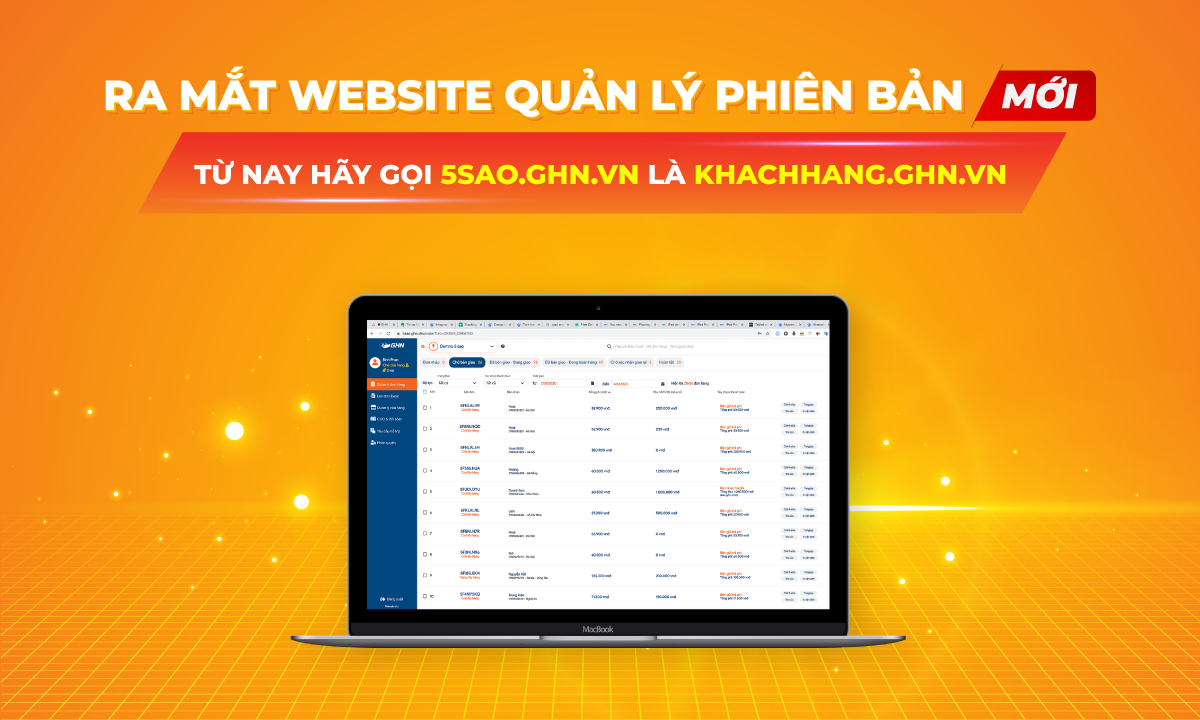
Khám phá lý do khiến bạn sẽ yêu thích phiên bản mới của khachhang.ghn.vn
- Lên đơn giao hàng nhanh chóng, đơn giản chỉ trong 1 màn hình duy nhất
- Chủ động kiểm tra và đổi soát chi tiết từng đơn hàng trong mỗi phiên chuyển tiền thu hộ COD
- Dễ dàng chỉnh sửa thông tin đơn hàng ngay cả khi đơn đang giao, đang lấy, đang trả hàng,...
- Tìm kiếm đơn hàng dễ dàng theo ký tự có trong Tên/ Số điện thoại/ Mã đơn hàng của người nhận
- Quản lý nhiều cửa hàng với nhiều địa chỉ khác nhau trong 1 tài khoản duy nhất
- Tiết kiệm thời gian tối đa bằng tính năng tạo và in vận đơn hàng loạt.
- Quản lý đơn hàng thông minh với nhiều tính năng dành riêng cho Shop online
** Thông tin lưu ý trong quá trình cập nhật phiên bản mới:
1. Chỉnh sửa đơn hàng được tạo trên hệ thống cũ 5sao.ghn.vn
- Với những đơn hàng được tạo trên phiên bản cũ 5sao.ghn.vn trước khi cập nhật hệ thống, để tiến hành chỉnh sửa những đơn hàng này, Shop hãy nhấn vào nút màu xanh lá “Đến trang cập nhật đơn hàng” ở góc phải màn hình để được quay về hệ thống cũ và tiến hành thao tác chỉnh sửa thông tin đơn hàng như bình thường.
- Một số tính năng trên phiên bản cũ sẽ bị khóa và chỉ còn lại tính năng xem và chỉnh sửa đơn hàng, việc chuyển đổi này sẽ sớm kết thúc khi những đơn hàng trên hệ thống cũ được giao thành công. GHN rất xin lỗi vì sự bất tiện có thể tạo ra với Shop trong giai đoạn này.
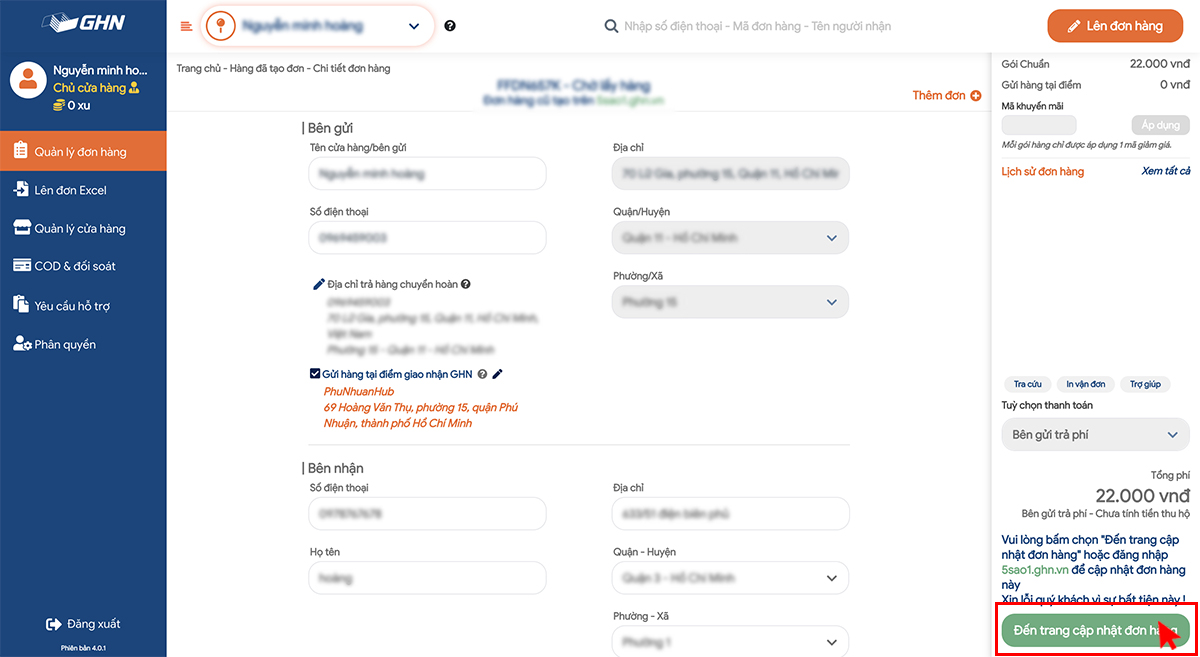
2. Lên đơn hàng loạt bằng file excel
Cấu trúc file lên đơn hàng loạt đã có thay đổi. Shop vui lòng tải lại file mẫu mới để tránh báo lỗi trong quá trình trải nghiệm. Tải file danh sách đơn hàng excel mẫu mới.
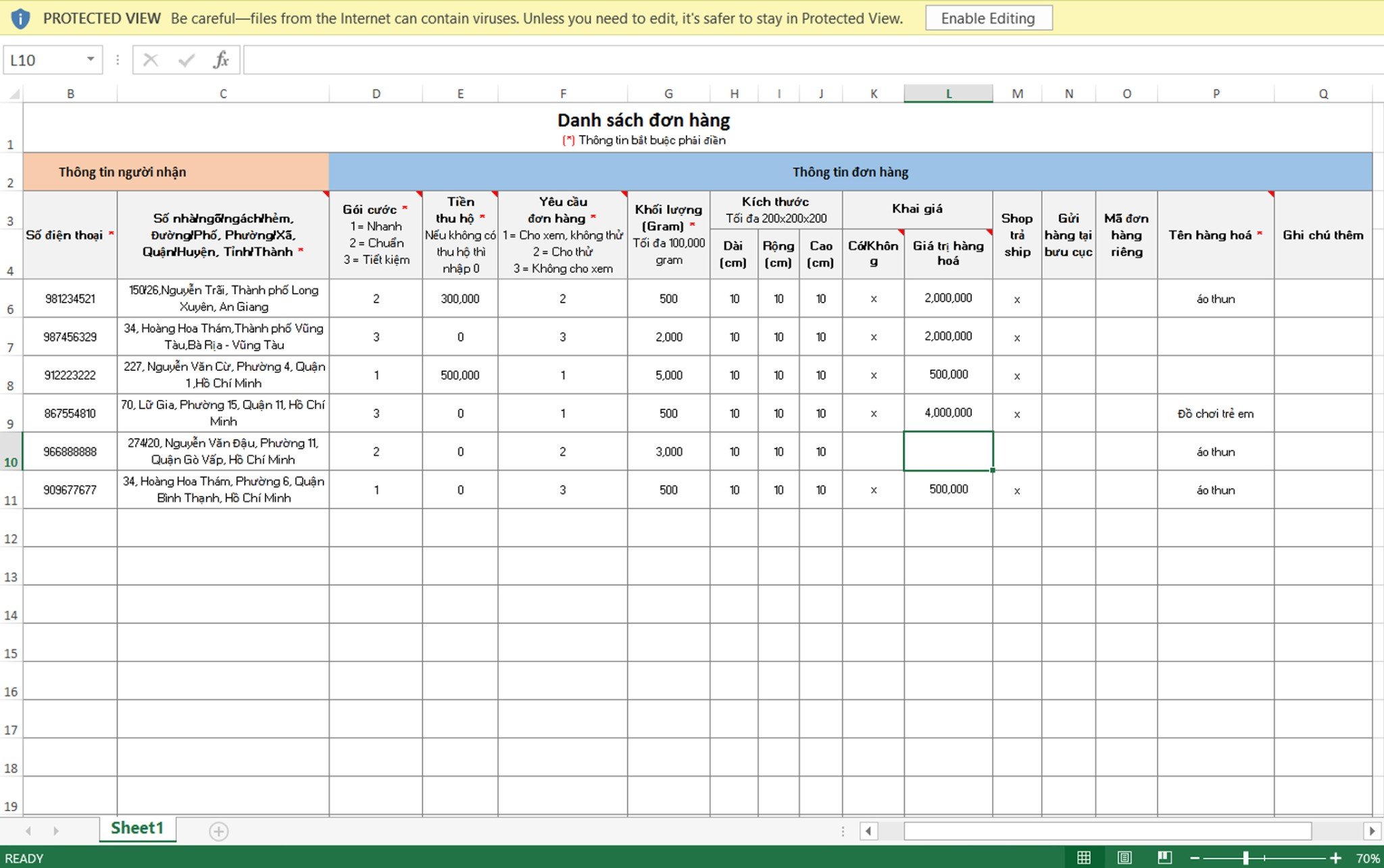
Hướng dẫn trải nghiệm các tính năng cải tiến của phiên bản mới khachhang.ghn.vn
A - Đăng nhập/ Đăng ký
A.1 - Đăng nhập
A.2 - Đăng ký
B - Quản lý đơn hàng
B.1 - Tạo 1 đơn hàng
B.2 - Tạo đơn hàng loạt
B.3 - Tạo đơn nháp
B.4 - Tìm kiếm đơn hàng
B.5 - Chỉnh sửa đơn hàng
B.6 - Tra cứu đơn hàng
B.7 - Tạo lệnh “giao lại”
B.8 - Tạo yêu cầu hỗ trợ
C - COD và đối soát
D - Quản lý cửa hàng
E - Phân quyền nhân viên
A - ĐĂNG NHẬP/ ĐĂNG KÝ
A.1 - ĐĂNG NHẬP: Shop đã có tài khoản GHN - Đăng nhập ngay!
Nhập số điện thoại và mật khẩu bằng tài khoản Shop đã đăng ký tại GHN trước đó, nhấn nút “Đăng nhập” để hoàn tất
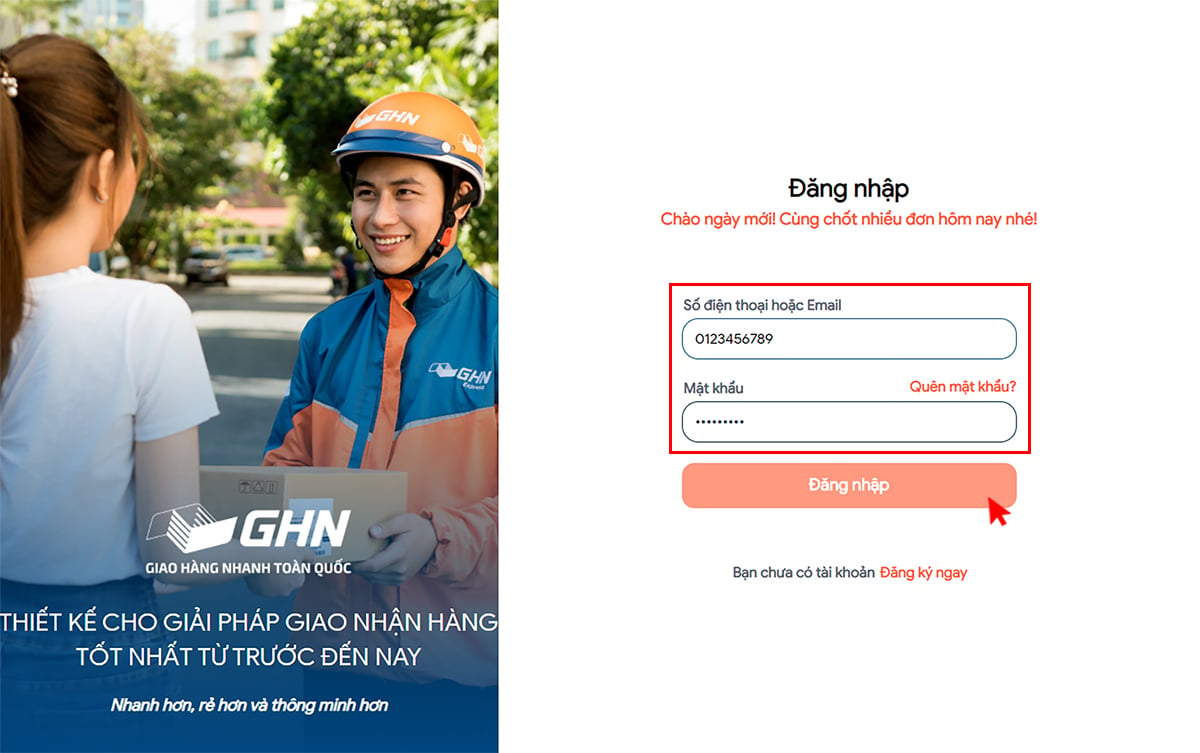
Trong trường hợp, Shop quên mật khẩu:
Bước 1: Nhấn vào “Quên mật khẩu?” phía trên góc phải của ô mật khẩu
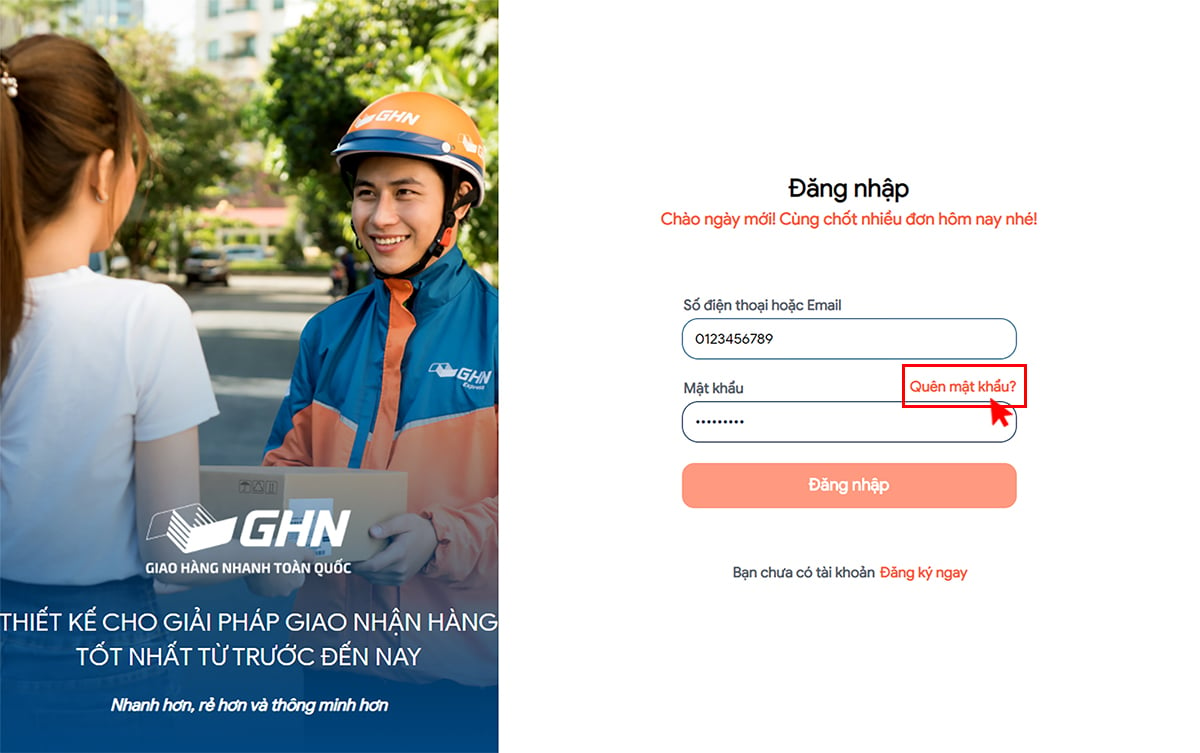
Bước 2: Nhập lại số điện thoại để xác nhận đổi mật khẩu mới và nhấn “Khôi phục”
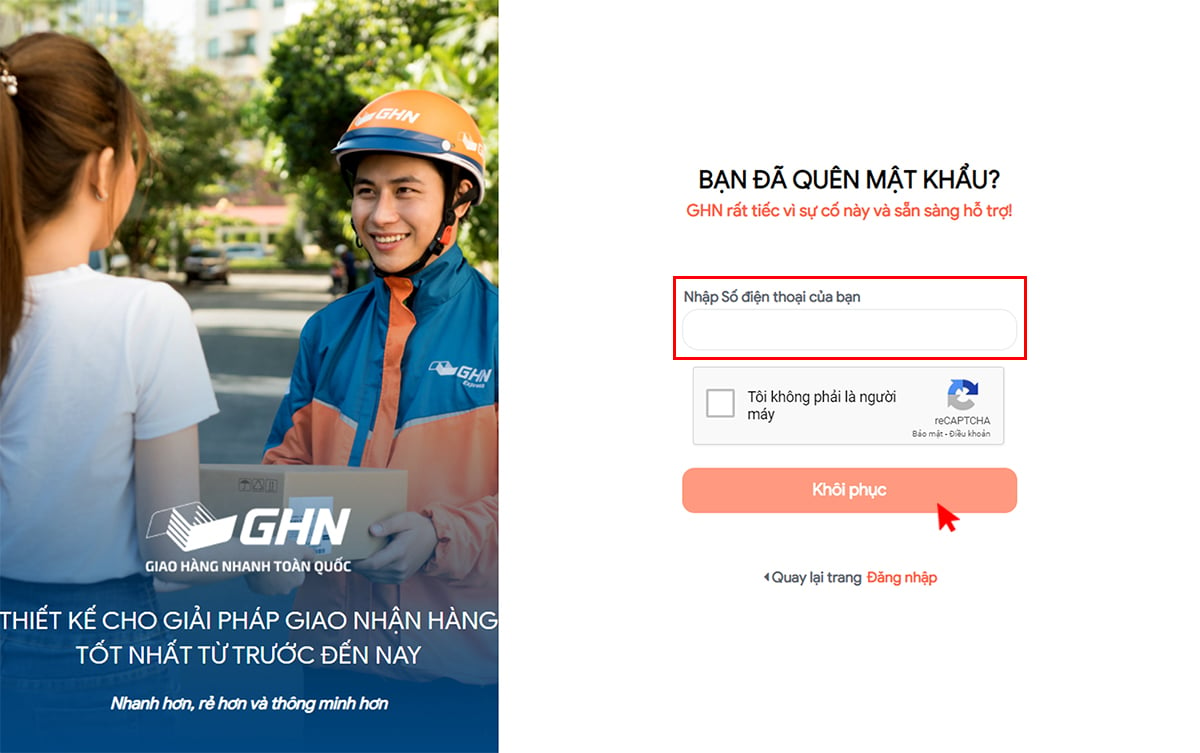
Bước 3: Nhập lại mật khẩu mới và mã OTP được gửi về số điện thoại Shop đã nhập trước đó để hoàn tất đổi mật khẩu.
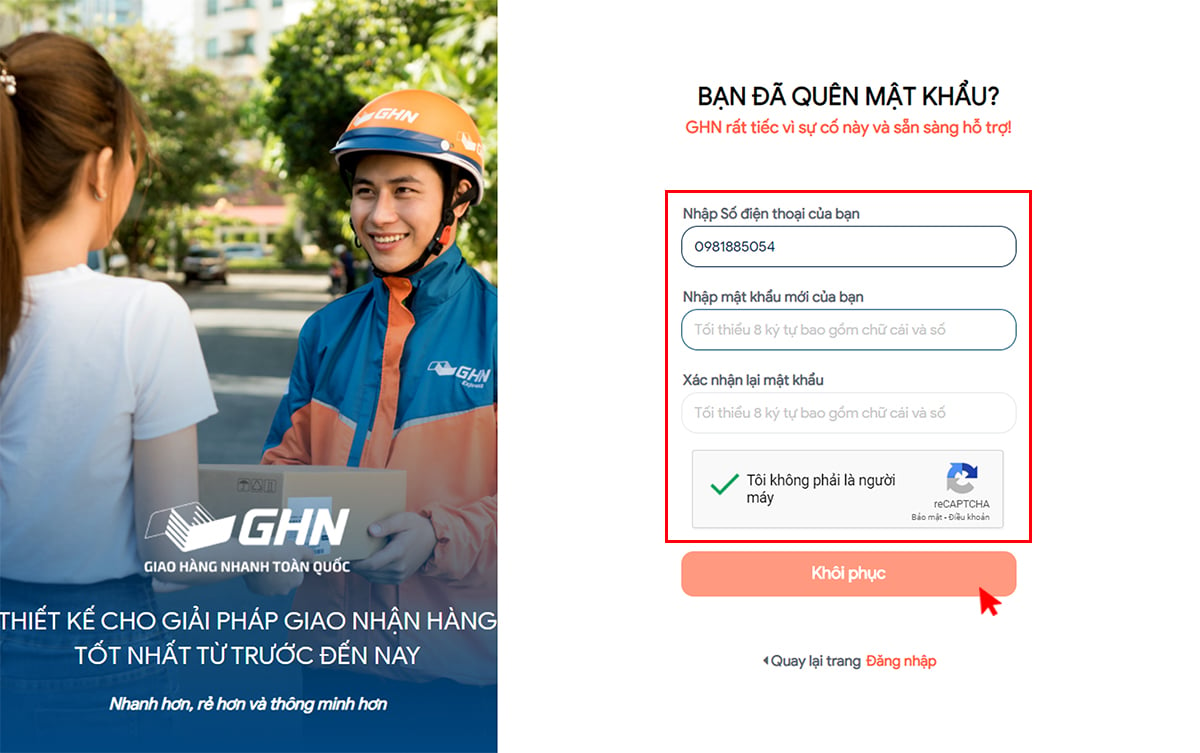
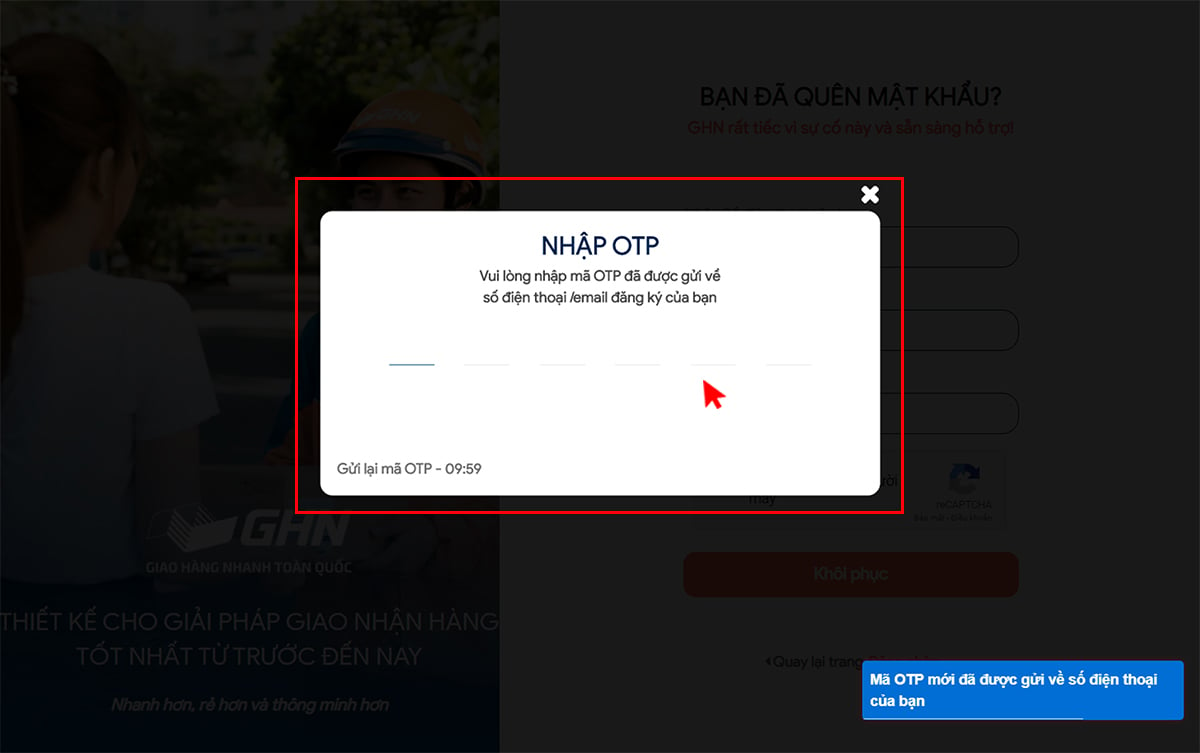
A.2 - ĐĂNG KÝ: Shop chưa có tài khoản GHN - Đăng ký ngay!
Bước 1: Nhấn vào “Đăng ký ngay” phía dưới nút đăng nhập

Bước 2: Điền TẤT CẢ các trường thông tin và nhấn nút “Đăng ký”
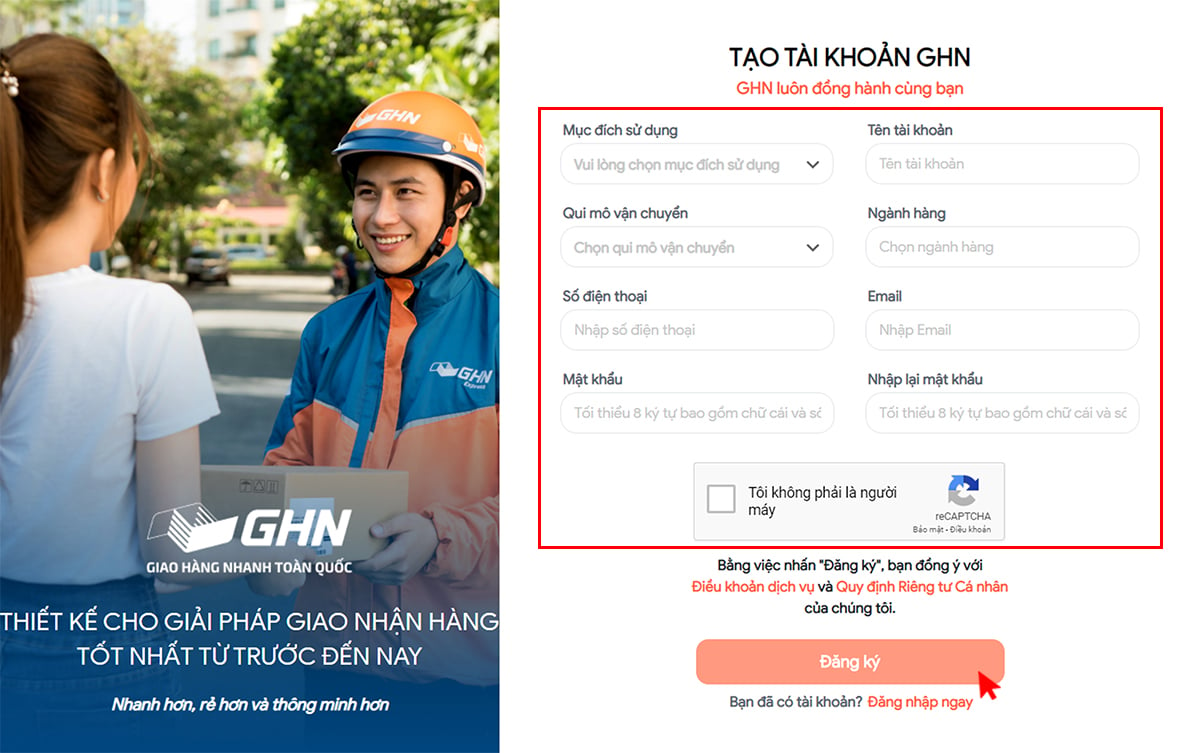
Bước 3: Nhập mã OTP được gửi về Số điện thoại mà Shop đã đăng ký để hoàn tất đăng ký.
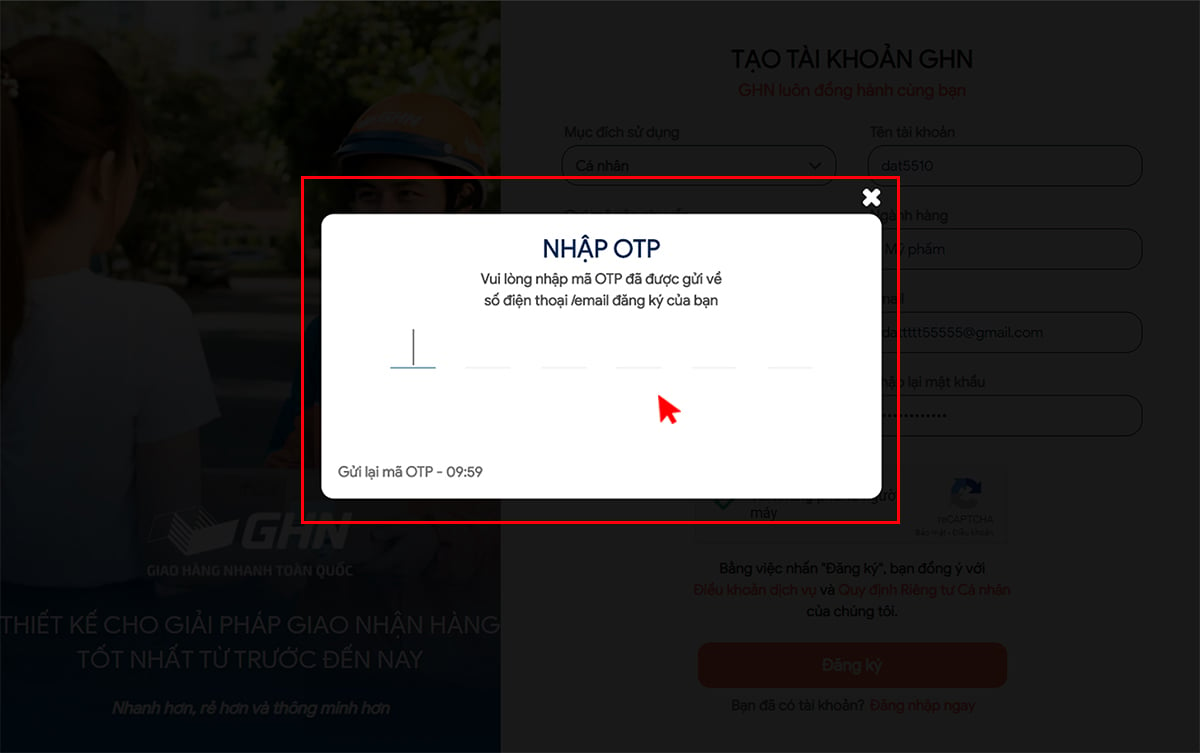
B - QUẢN LÝ ĐƠN HÀNG
B.1 - TẠO MỘT ĐƠN HÀNG: Tạo đơn hàng chỉ trong một màn hình duy nhất!
Bước 1: Chọn mục “Quản lý đơn hàng” trên cột menu bên trái, sau đó nhấp vào nút “Lên đơn hàng” trên góc phải màn hình
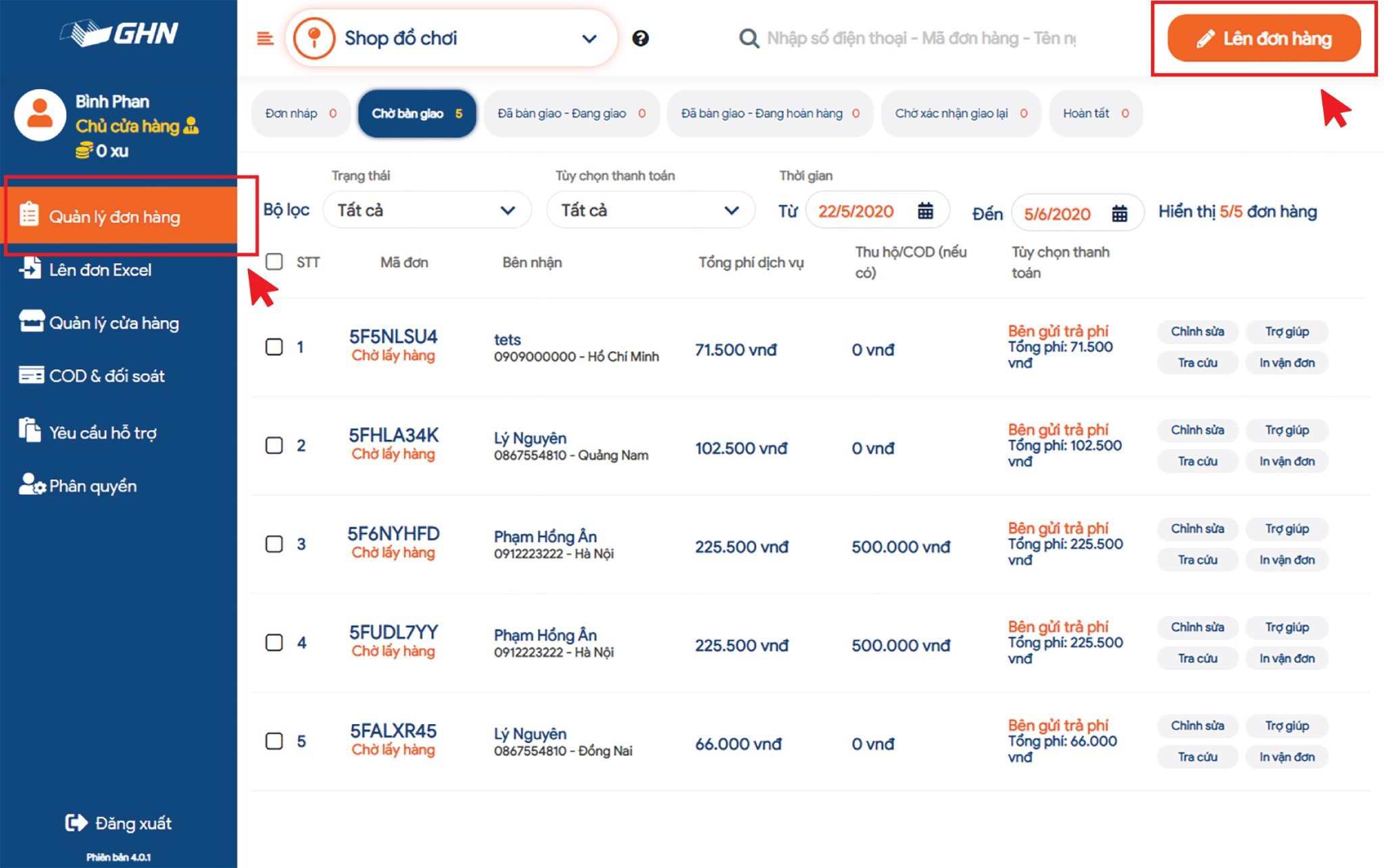
Bước 2: Nếu đây là lần đầu tiên Shop sử dụng phiên bản mới khachhang.ghn.vn, nhấp vào nút “Tạo địa chỉ” và điền đầy đủ thông tin địa chỉ lấy hàng của Shop.

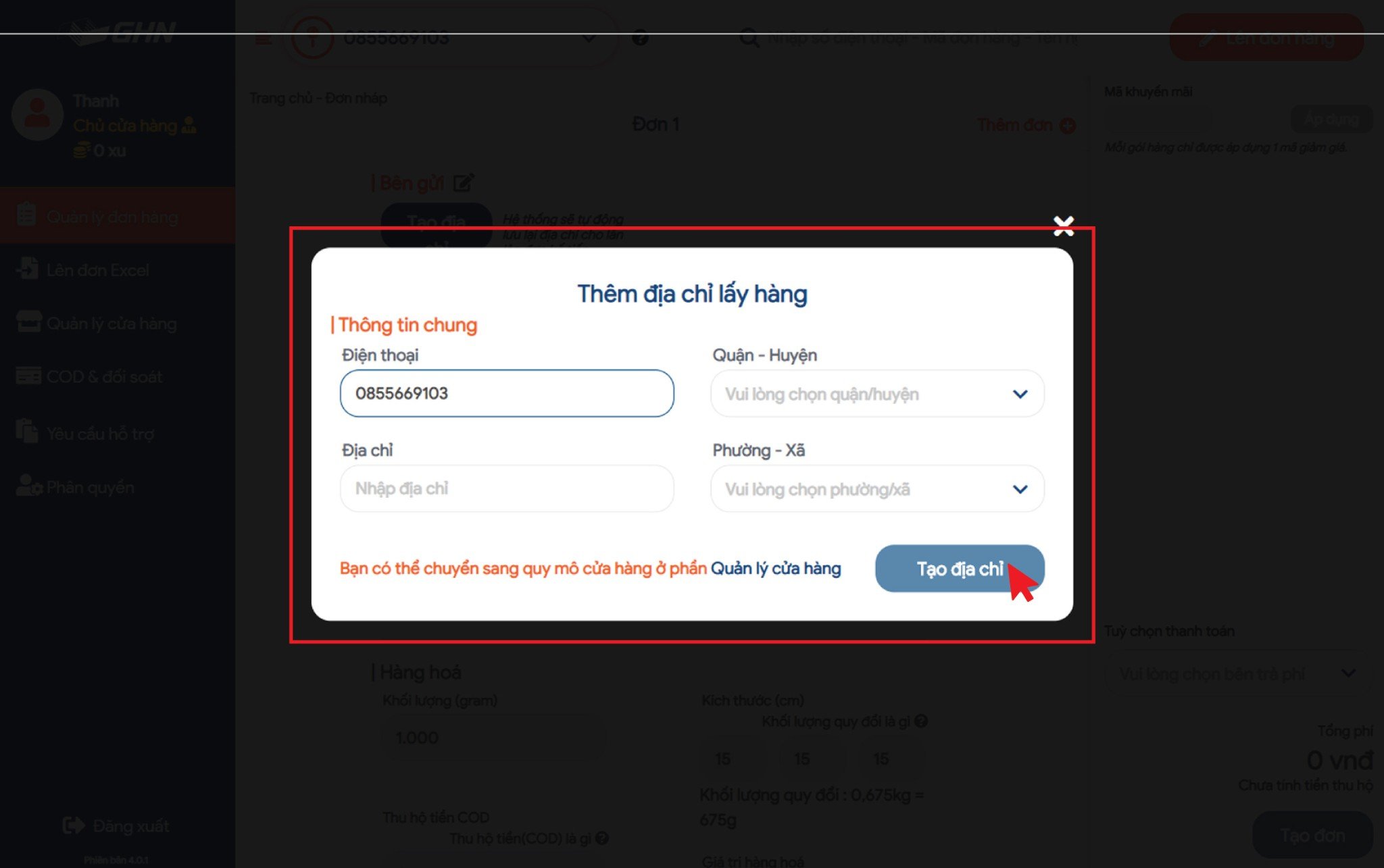
Bước 3: Nếu đây là lần đầu tiên Shop sử dụng phiên bản mới khachhang.ghn.vn, khi điền vào ô “Tiền thu hộ COD”, sẽ hiện ra pop-up, Shop hãy điền đầy đủ thông tin tài khoản ngân hàng và nhập mã OTP được gửi về số điện thoại mà Shop đã đăng ký tài khoản.
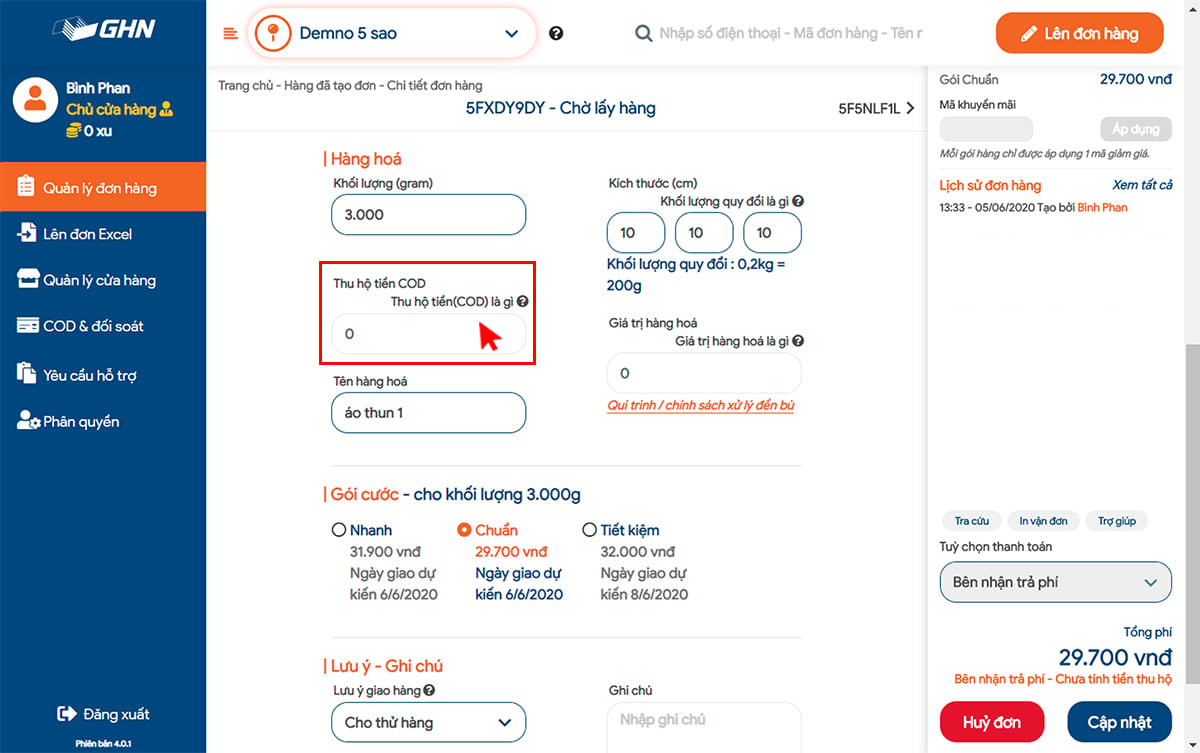

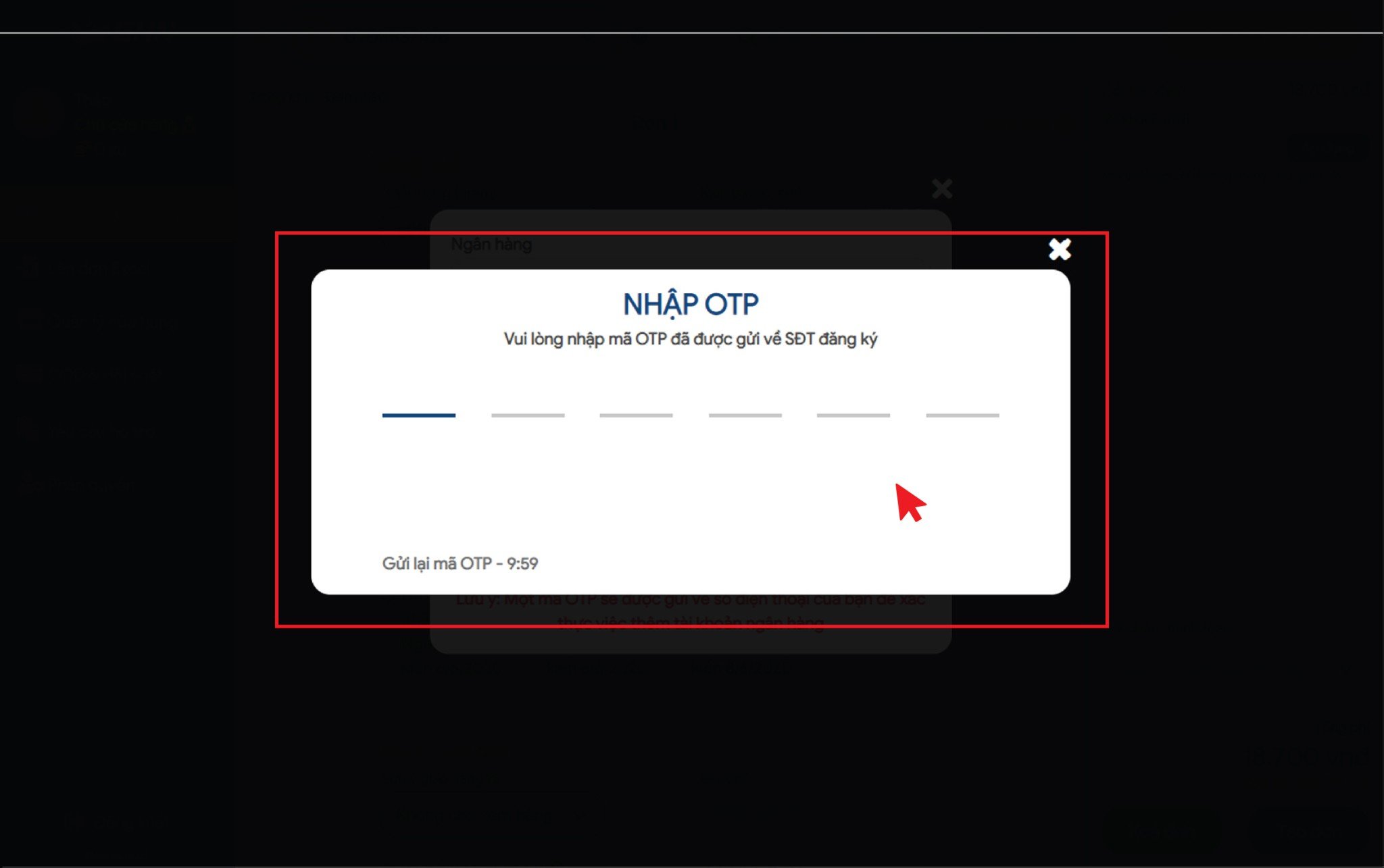
Bước 4: Điền đầy đủ thông tin và nhấn nút “Tạo đơn” để hoàn tất tạo 1 đơn hàng
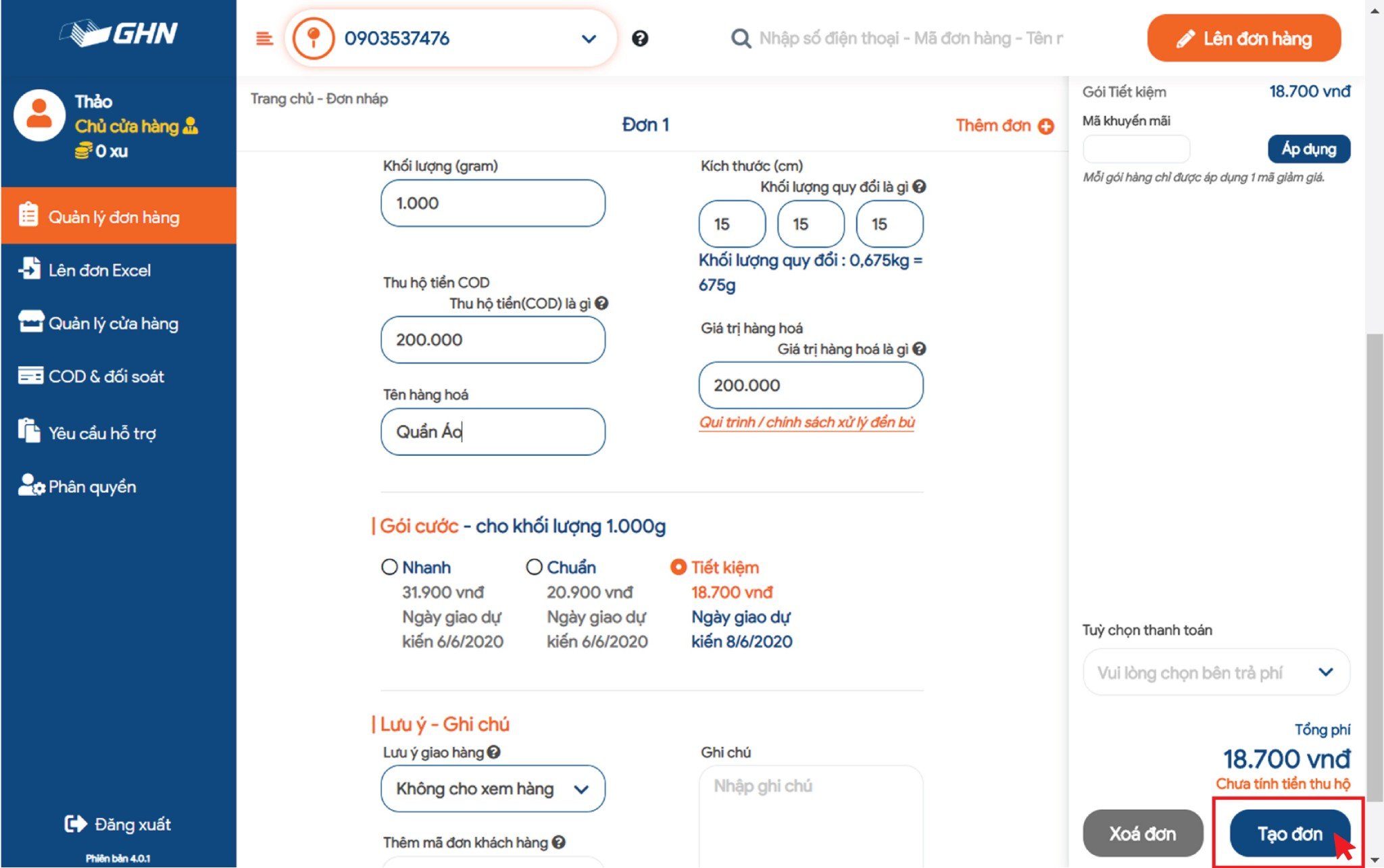
Lưu ý về các ô thông tin cần điền trong tính năng “Lên đơn hàng”: Tất cả các ô thông tin trong trang “Lên đơn hàng” đều là thông tin bắt buộc, Shop lưu ý nhớ điền đầy đủ thông tin trước khi nhấn nút “Tạo đơn” nhé.
Định nghĩa về các ô thông tin:
- Thu hộ tiền COD: Là tiền GHN sẽ giúp Shop thu của người nhận (không bao gồm tiền cước phí giao hàng) và hoàn trả lại cho Shop định kỳ vào thứ 3 và thứ 5 hằng tuần
- Giá trị hàng hoá: Là số tiền mà GHN sẽ căn cứ vào để bồi thường theo quy định khi hàng hóa bị mất, thất lạc, hư hỏng, bể vỡ,...
Lưu ý: Khi nhập giá trị tiền thu hộ COD, hệ thống sẽ tự mặc định điền vào ô “Giá trị hàng hóa”, vì vậy Shop cần chú ý để điền đúng giá trị của hàng hóa nhé. - Tên hàng hoá: Thông tin của sản phẩm bên trong gói hàng. Ví dụ: Áo phao trẻ em, đồ chơi lego 7 màu,....

B.2 - TẠO ĐƠN HÀNG LOẠT: Tiết kiệm thời gian bằng tính năng lên đơn Excel
Bước 1: Chọn mục “Lên đơn Excel” trên cột menu bên trái
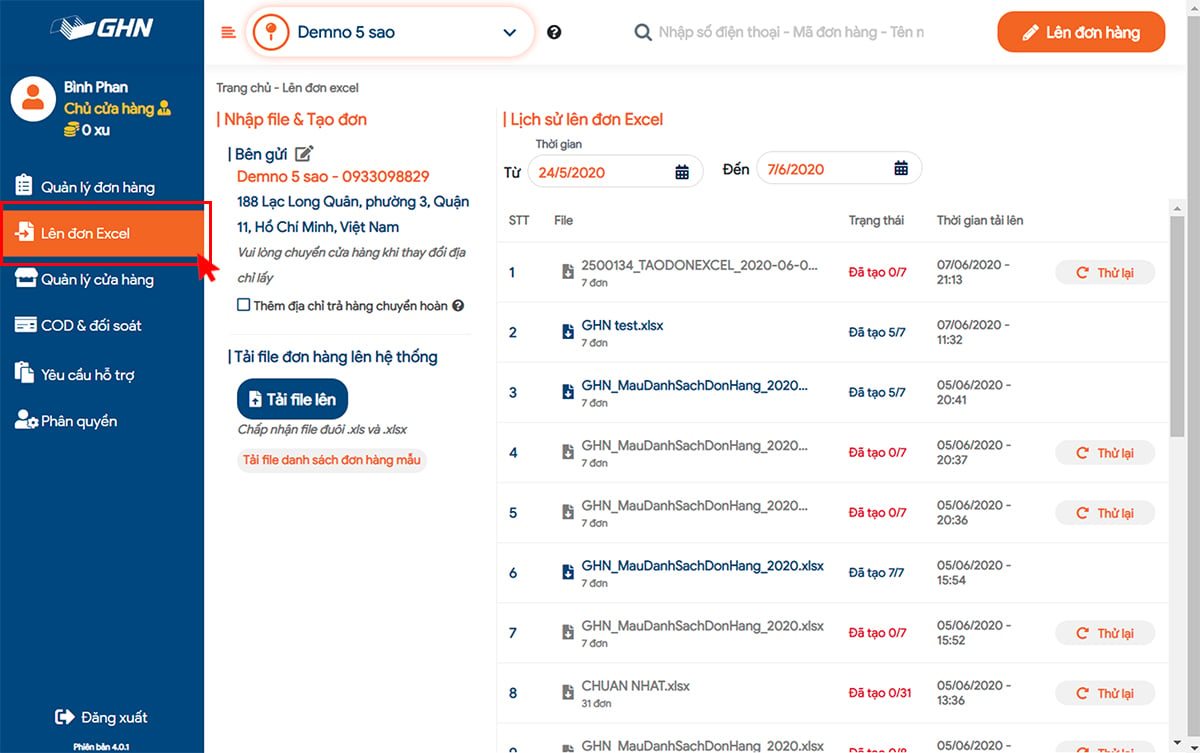
Bước 2: Cấu trúc file lên đơn hàng loạt đã có thay đổi. Shop vui lòng tải lại file mẫu mới để tránh báo lỗi trong quá trình trải nghiệm. Tải file danh sách đơn hàng excel mẫu mới.
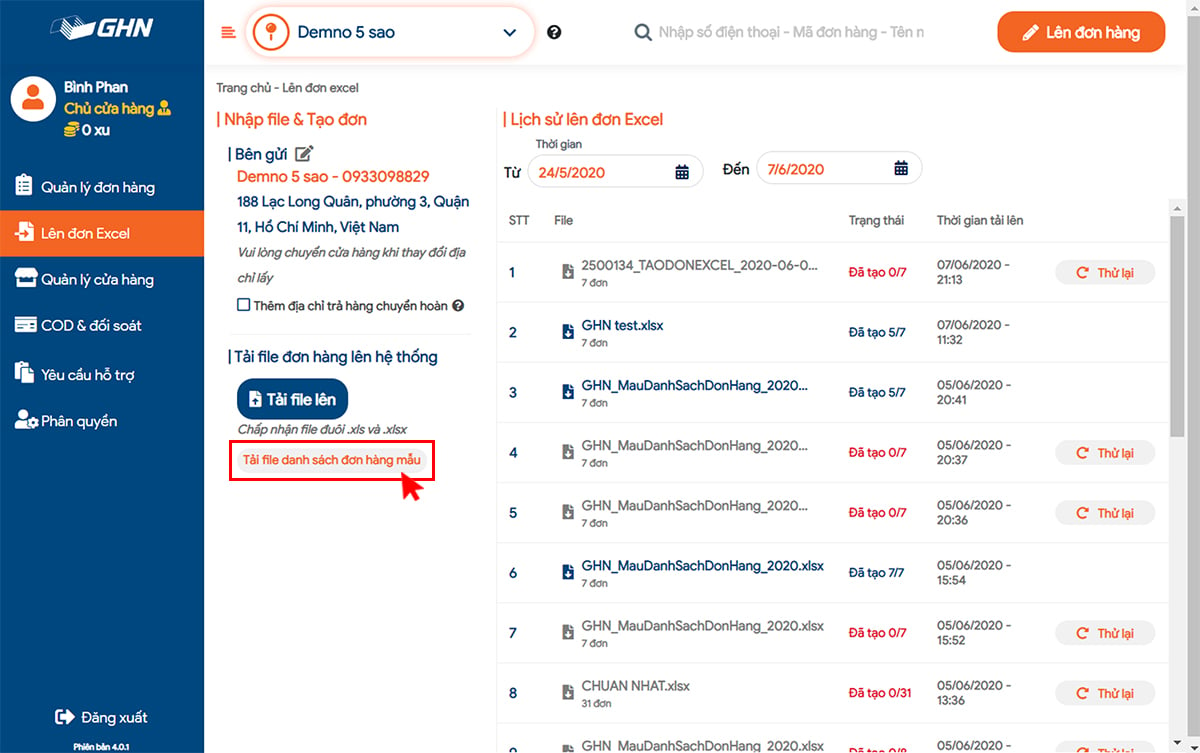
Lưu ý: Cấu trúc file lên đơn hàng loạt đã có thay đổi. Shop vui lòng tải lại file mẫu mới để tránh báo lỗi trong quá trình trải nghiệm.
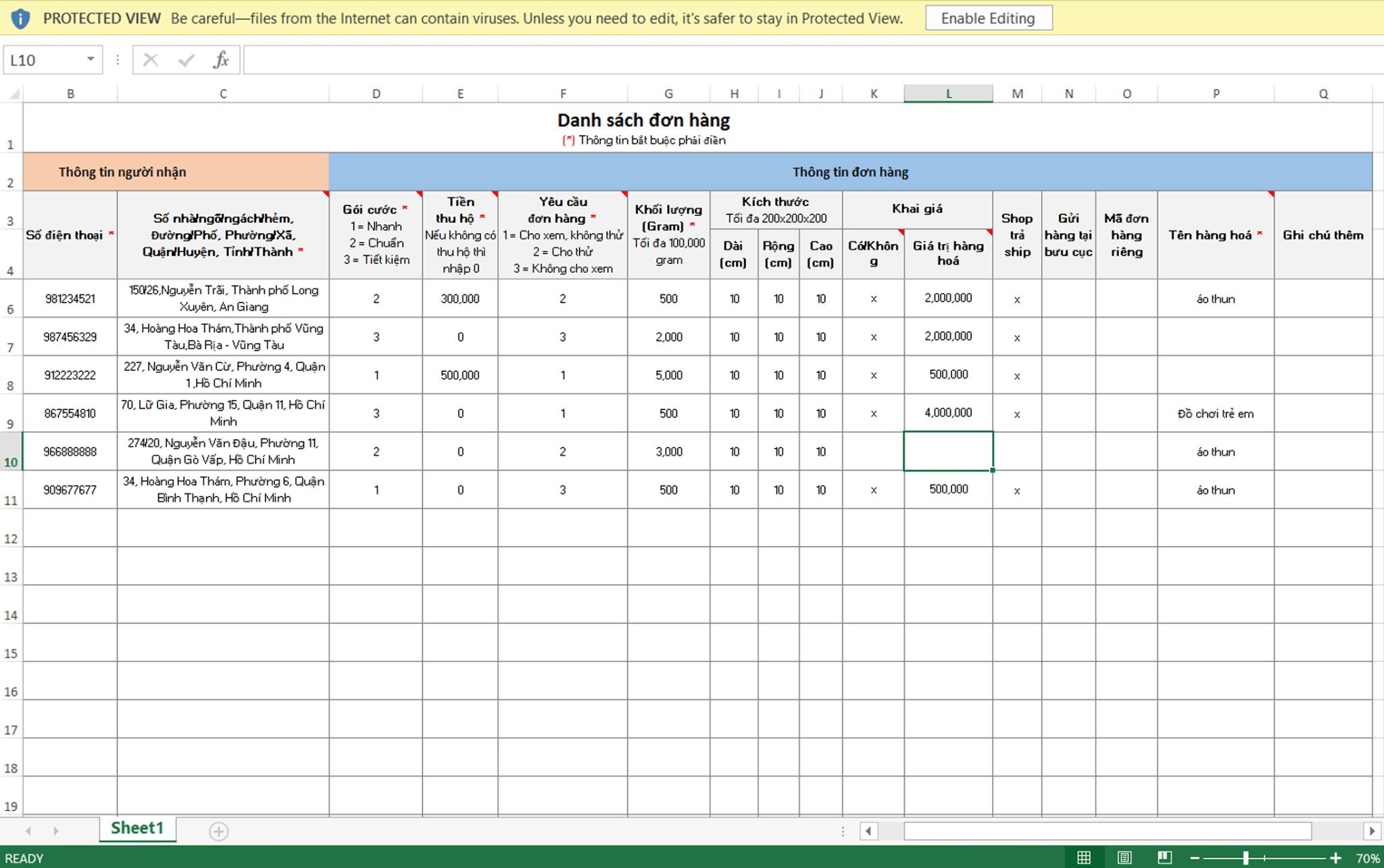
Bước 3: Tải file danh sách đơn hàng đã được điền đầy đủ thông tin lên hệ thống
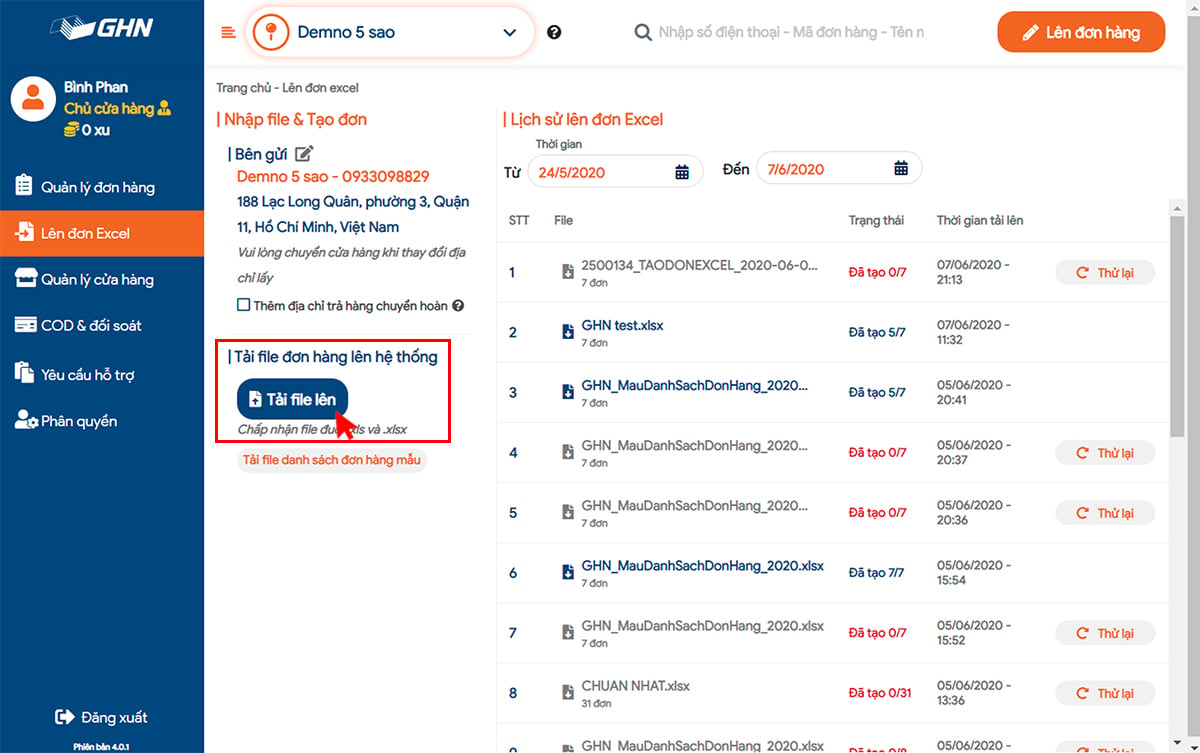
Bước 4: Chờ 100% danh sách tải lên hệ thống, kiểm tra kỹ thông tin chi tiết
từng đơn hàng trước khi nhấn nút “Tạo đơn hàng”
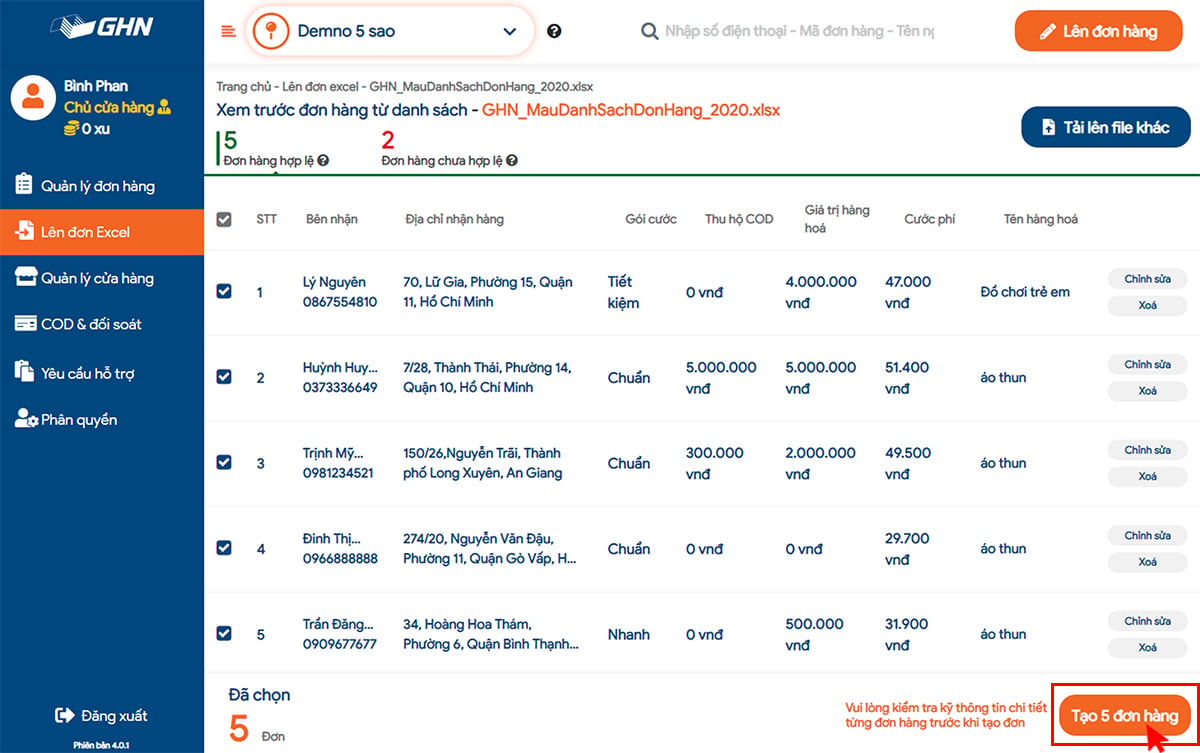
Bước 5: Nhấn vào nút “Xác nhận” để hoàn tất lệnh tạo đơn excel hàng loạt
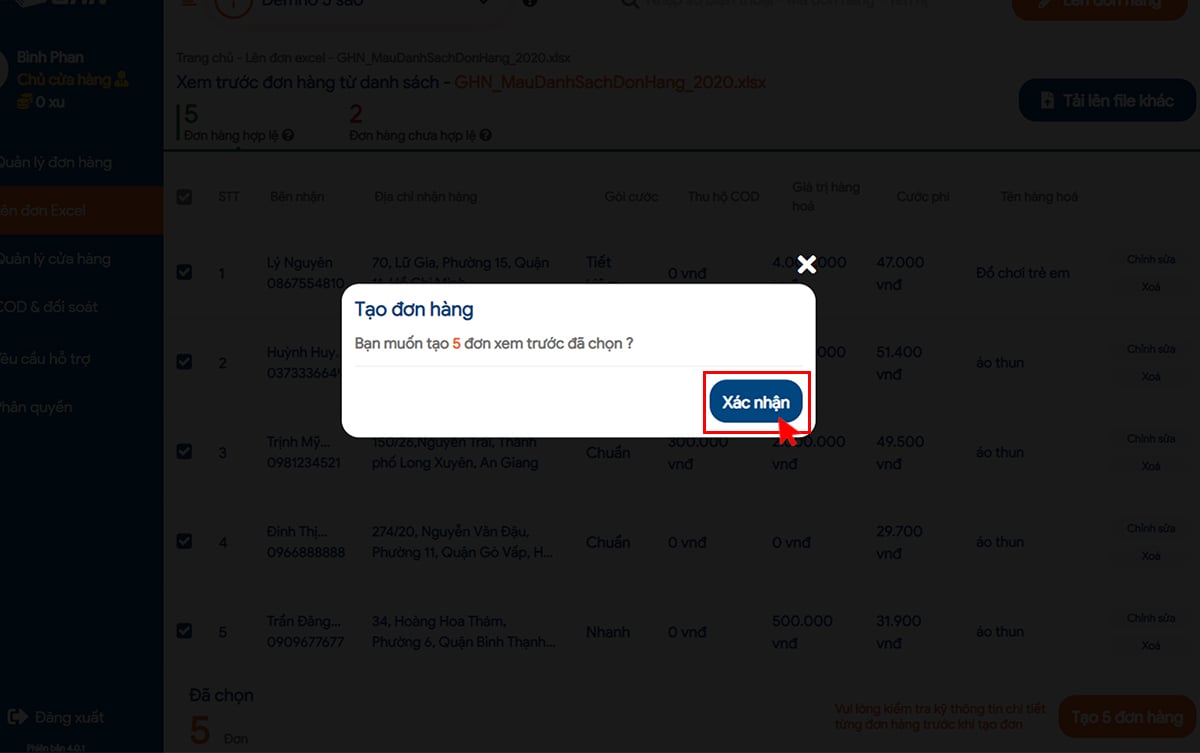
B.3 - TẠO ĐƠN NHÁP: Tạo đơn và lưu đơn đang tạo bằng tính năng "Đơn nháp"
Bước 1: Chọn mục “Quản lý đơn hàng” trên cột menu bên trái, sau đó nhấp vào mục “Đơn nháp”, nhấp vào nút dấu cộng “Lên đơn”

Bước 2: Điền thông tin và nhấn nút “Thêm đơn” hoặc mục “Quản lý đơn hàng” để hoàn thành đơn nháp

Bước 3: Kiểm tra lại đơn nháp đã tạo trong mục “Đơn nháp”, những đơn hợp lệ sẽ có chữ màu xanh, những đơn không hợp lệ sẽ có chữ màu xám
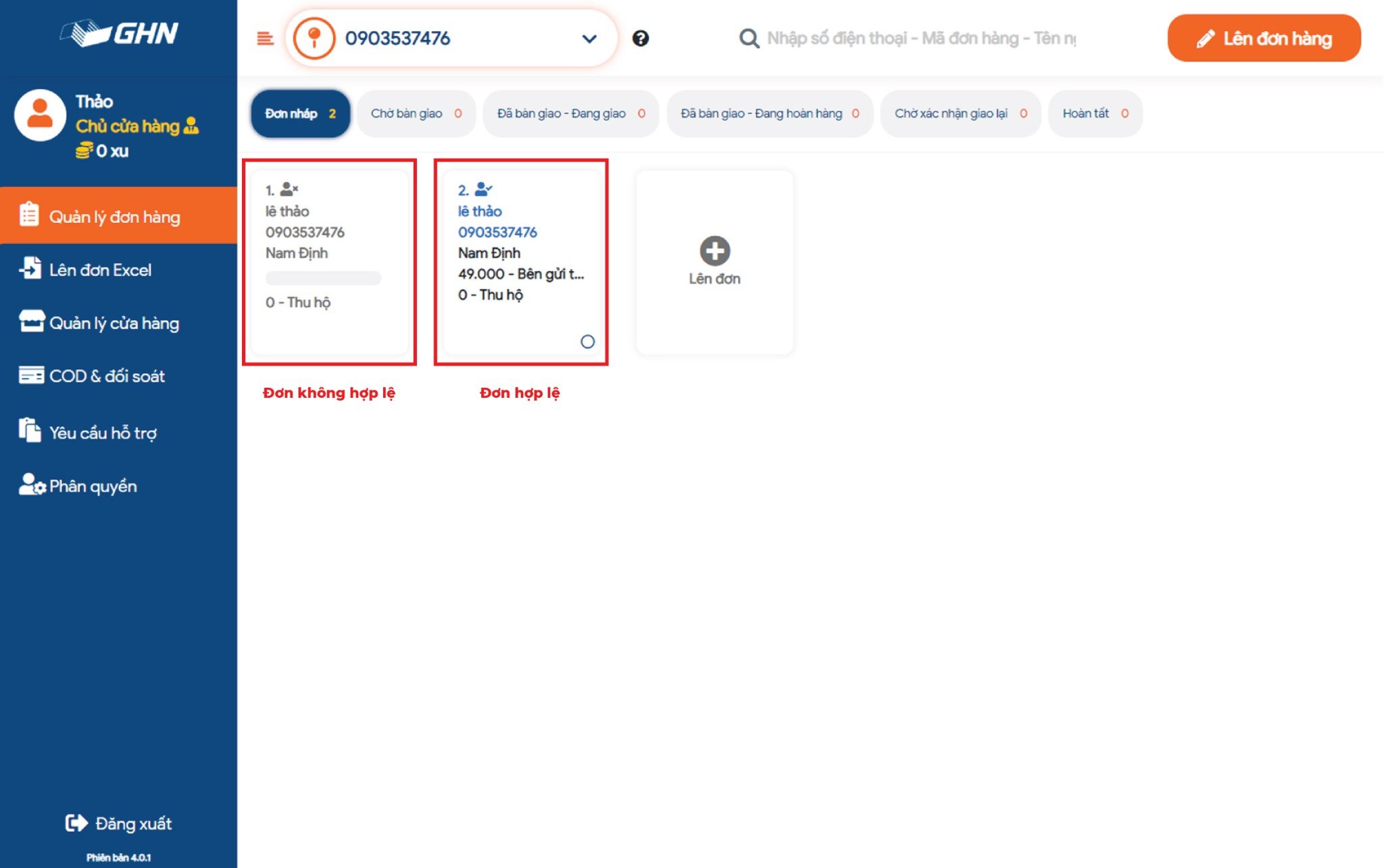
Lưu ý:
- Với những đơn nháp “Hợp lệ”, Shop có thể nhấn chọn vào đơn hàng và nhấp nút “Tạo đơn hàng” để tạo lệnh lên đơn ngay, hoặc có thể tạo đơn hàng loạt từ đơn nháp bằng cách “Chọn tất cả” và nhấn nút tạo đơn:
Hướng dẫn “Tạo 1 đơn hàng từ đơn nháp”
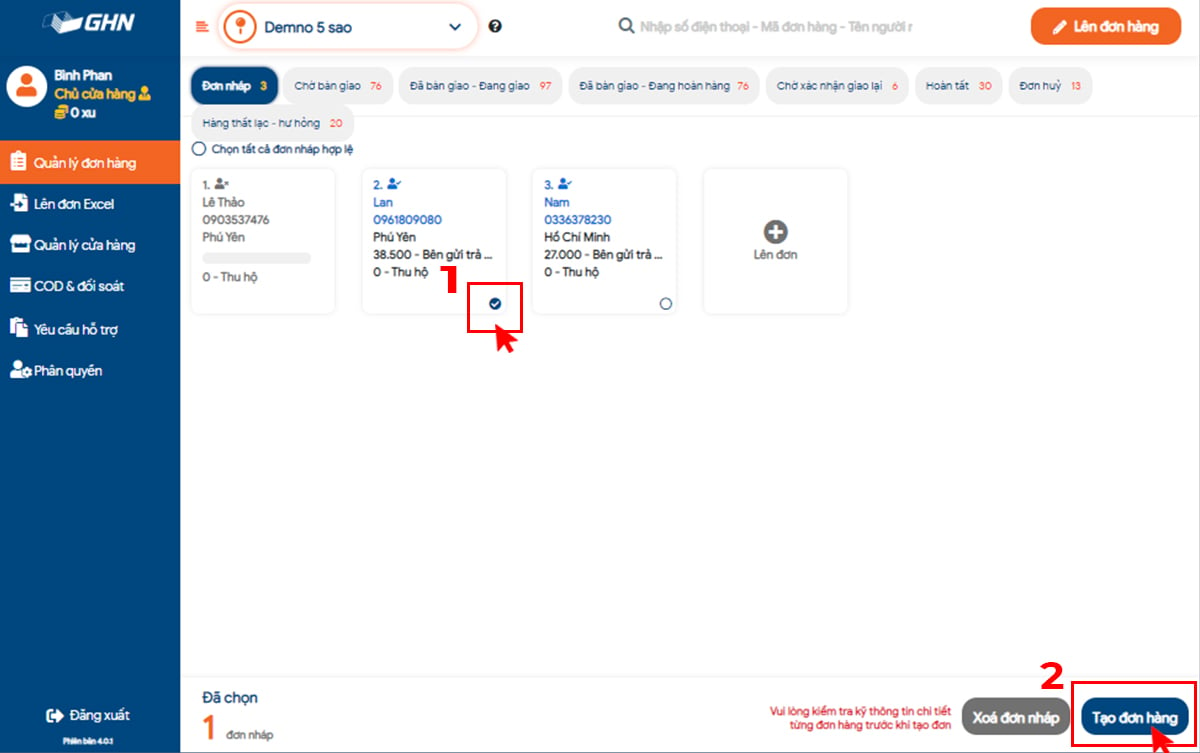

Hướng dẫn “Tạo đơn hàng loạt từ đơn nháp”

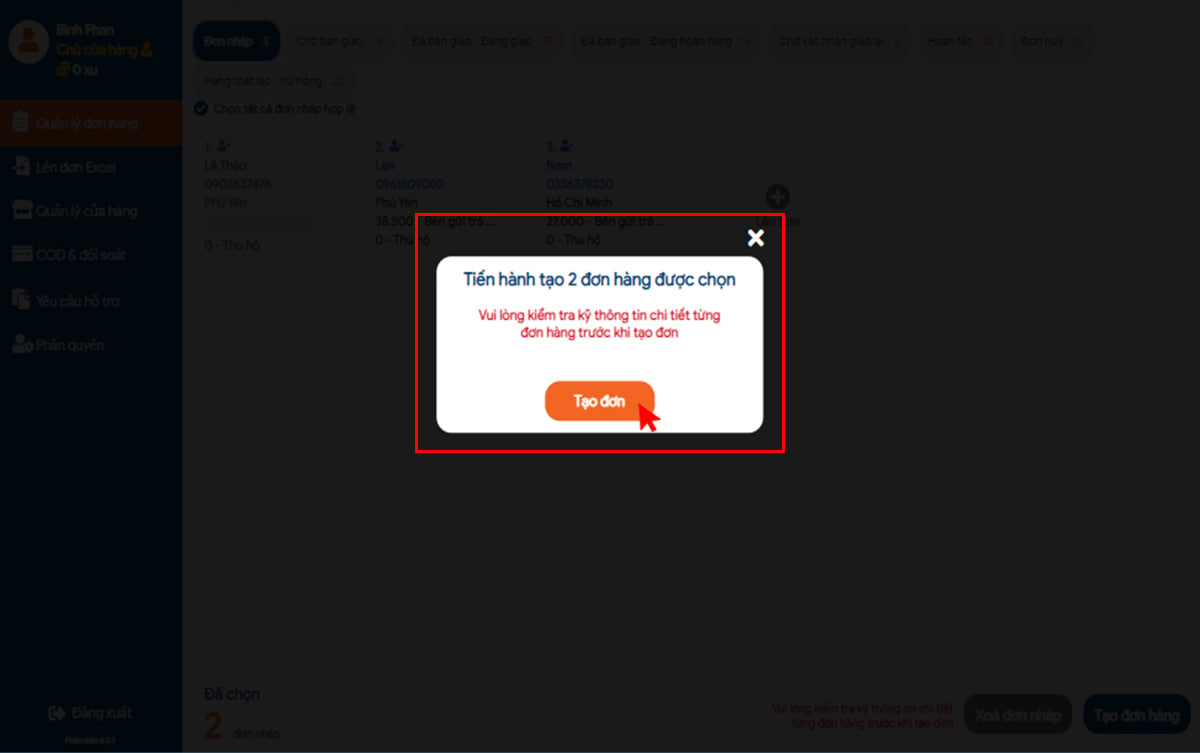
- Với những đơn nháp “Không hợp lệ”, Shop phải bổ sung các thông tin còn thiếu để có thể tạo lệnh lên đơn.
Đặc biệt: Trong trường hợp Shop đang lên đơn và bị gián đoạn, thông tin đơn hàng cũng sẽ được lưu trong mục “ Đơn nháp”, Shop có thể tìm kiếm và tiếp tục bổ sung các thông tin còn thiếu để tiếp tục lên đơn.
B.4 - TÌM KIẾM ĐƠN HÀNG: Tìm kiếm đơn hàng dễ dàng theo ký tự
Nhập các ký tự có trong tên người nhận / số điện thoại người nhận / mã đơn hàng trên ô tìm kiếm để tìm kiếm đơn hàng Shop đang cần tra cứu
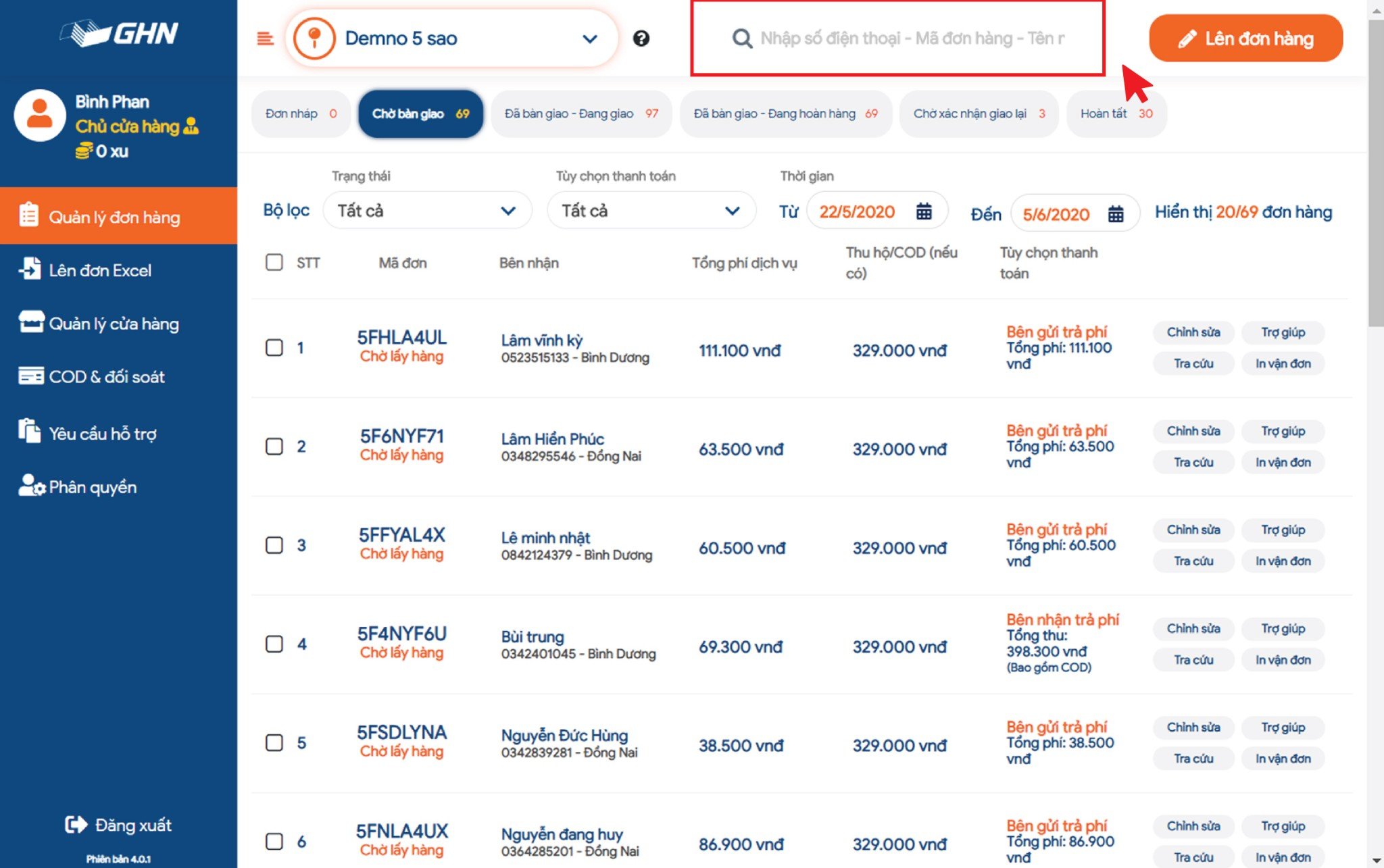
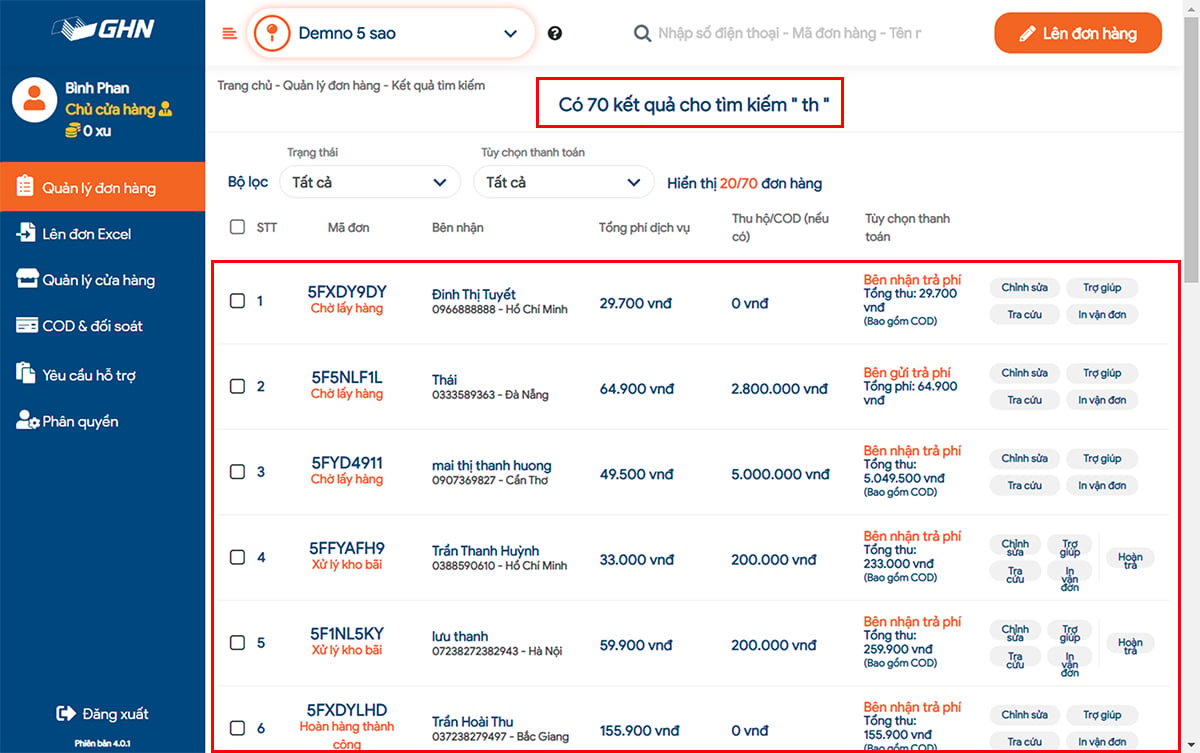
B.5. CHỈNH SỬA ĐƠN HÀNG: Dễ dàng chỉnh sửa thông tin ngay cả khi đơn đang giao
Bước 1: Nhập các ký tự có trong tên người nhận / số điện thoại người nhận / mã đơn hàng trên ô tìm kiếm để tìm kiếm đơn hàng Shop đang cần chỉnh sửa.
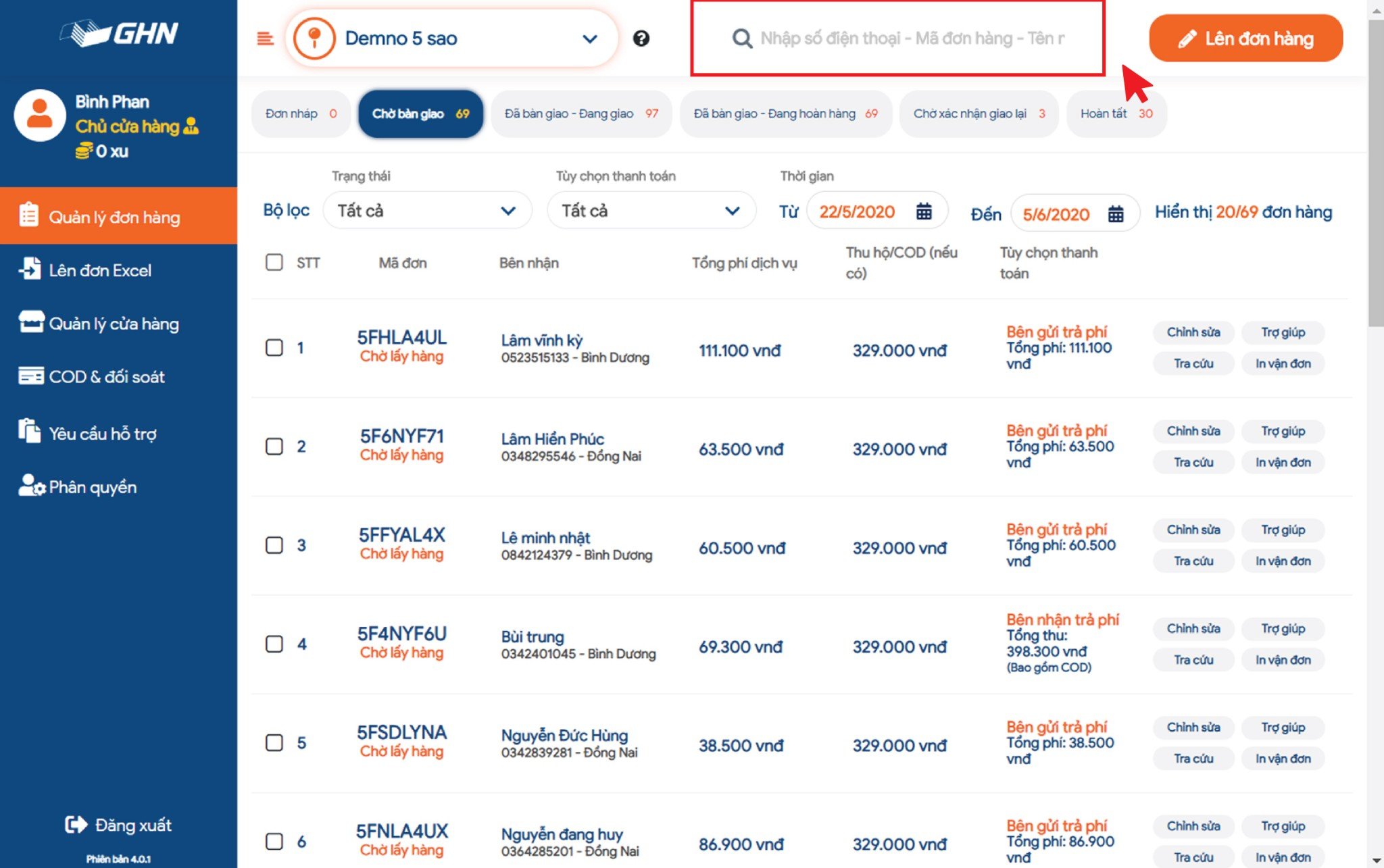
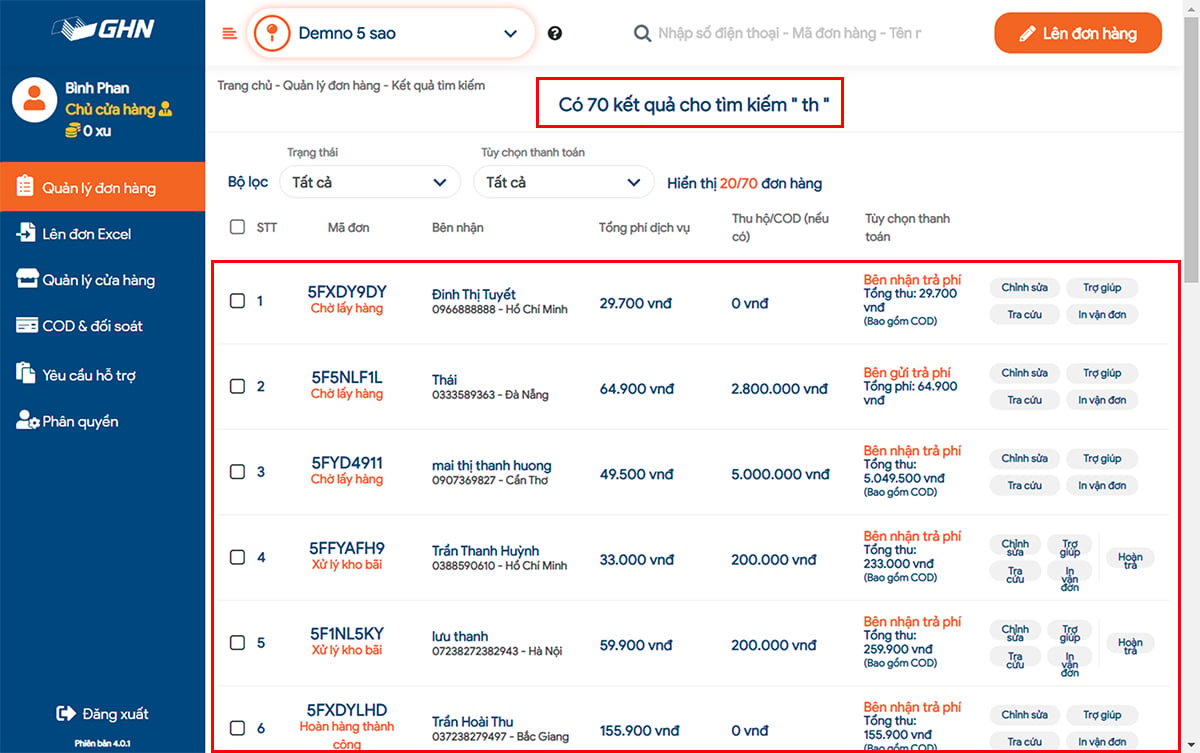
Bước 2: Chọn mục “Chỉnh sửa” tại đơn hàng Shop đang cần chỉnh sửa
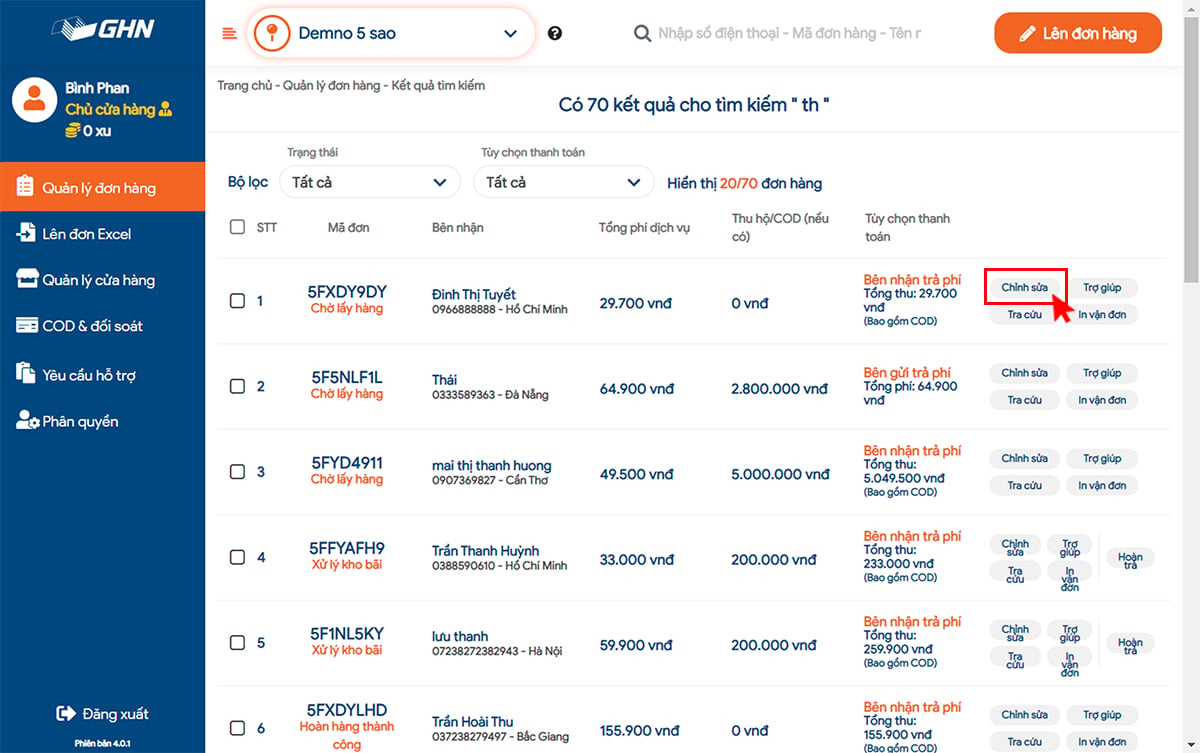
Bước 3: Tiến hành chỉnh sửa thông tin đơn hàng và nhấn “Cập nhật”, sau đó nhấn vào nút “Xác nhận” hiện trên pop-up để hoàn tất chỉnh sửa.
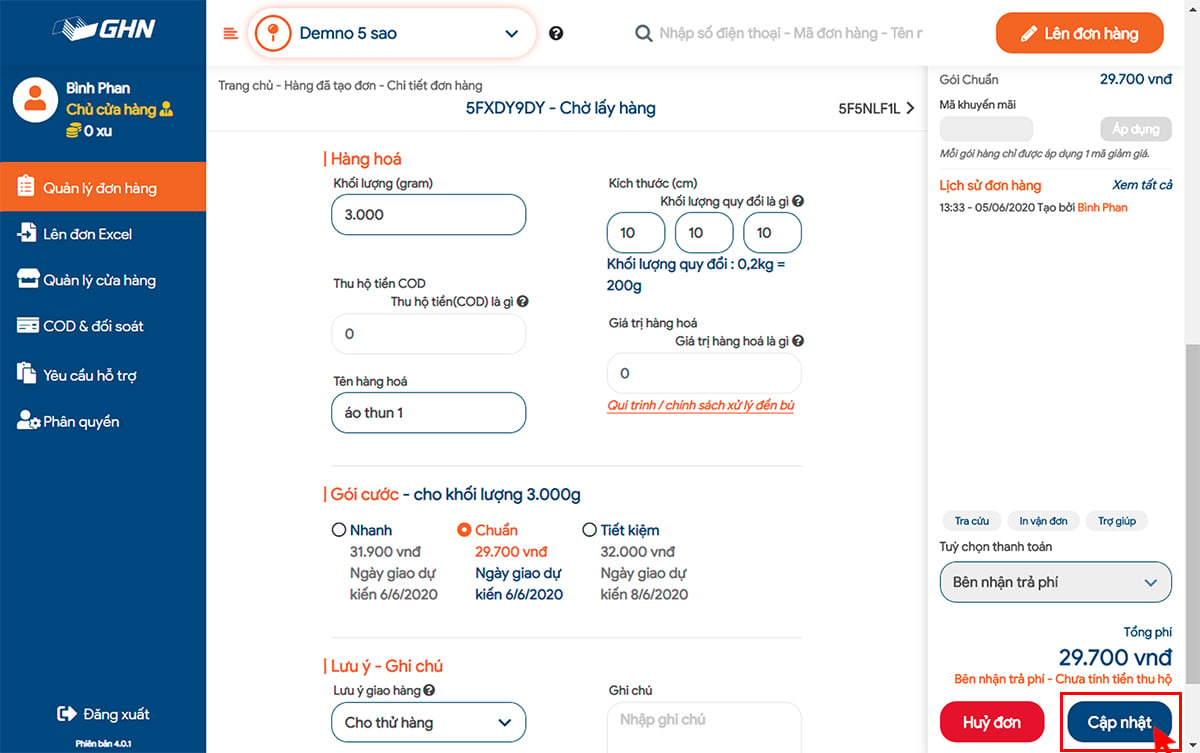
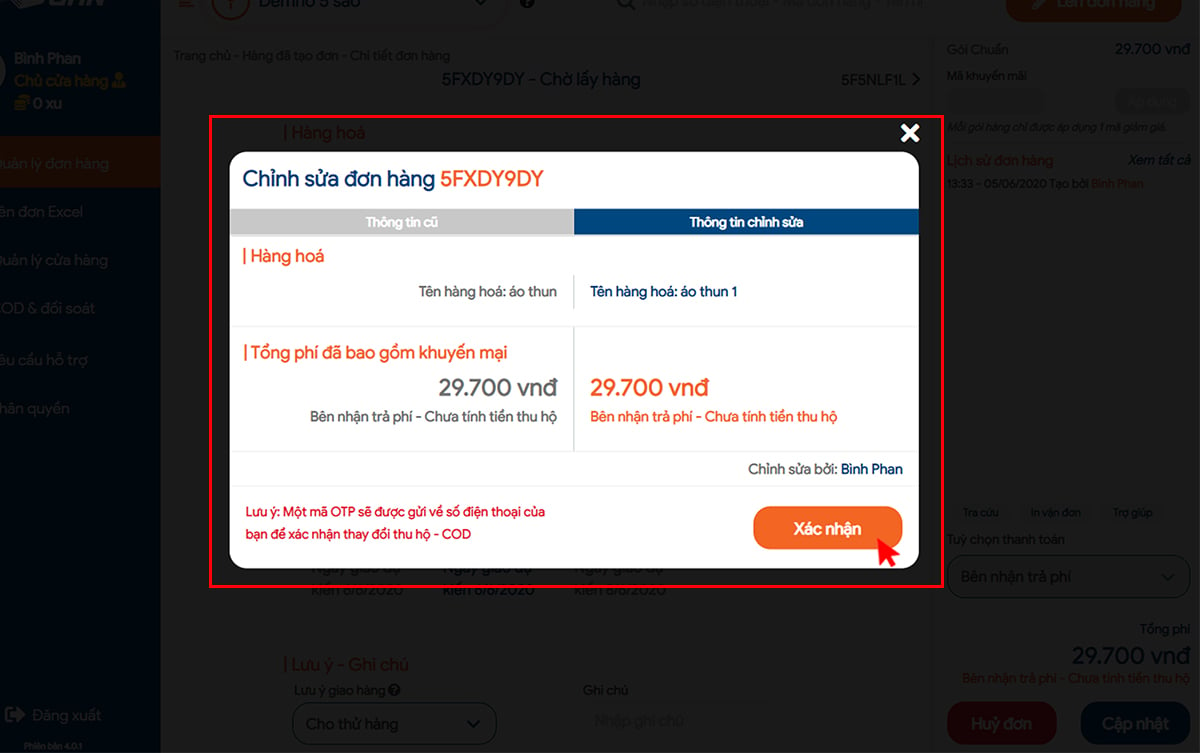
Lưu ý: Nếu thông tin Shop chỉnh sửa là COD, đừng quên nhập mã OTP được gửi về số điện thoại Shop đã đăng ký tài khoản để hoàn tất chỉnh sửa
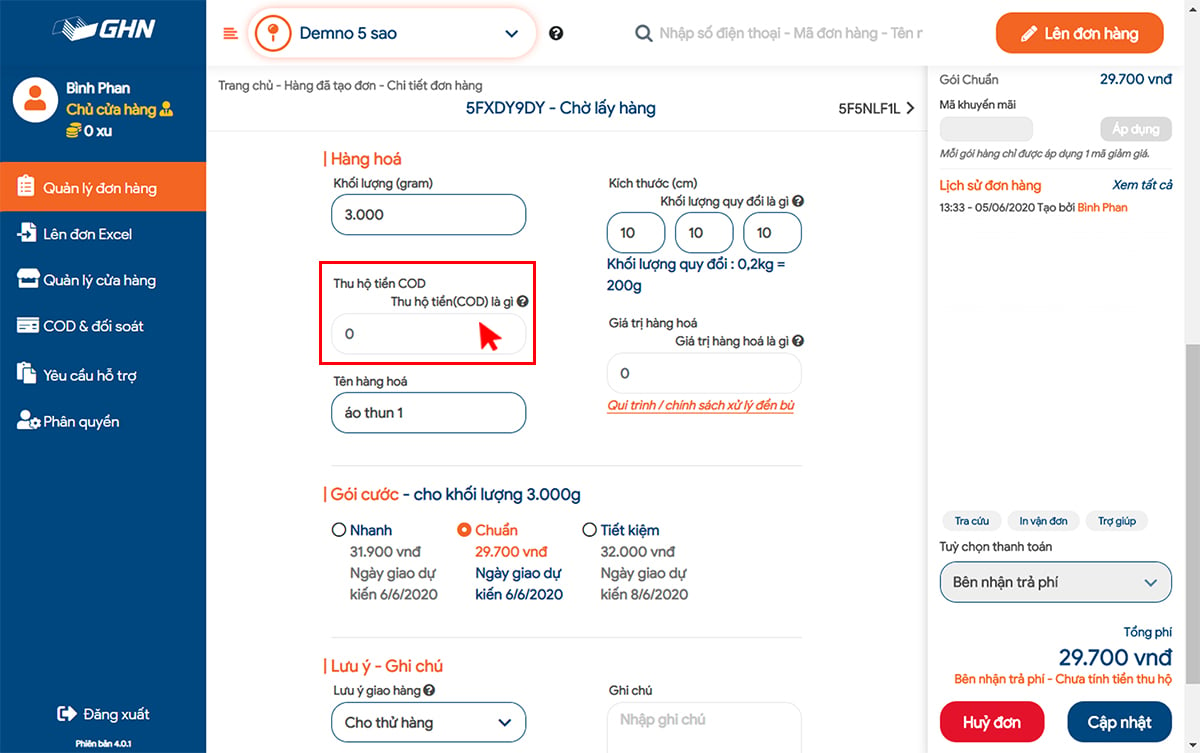
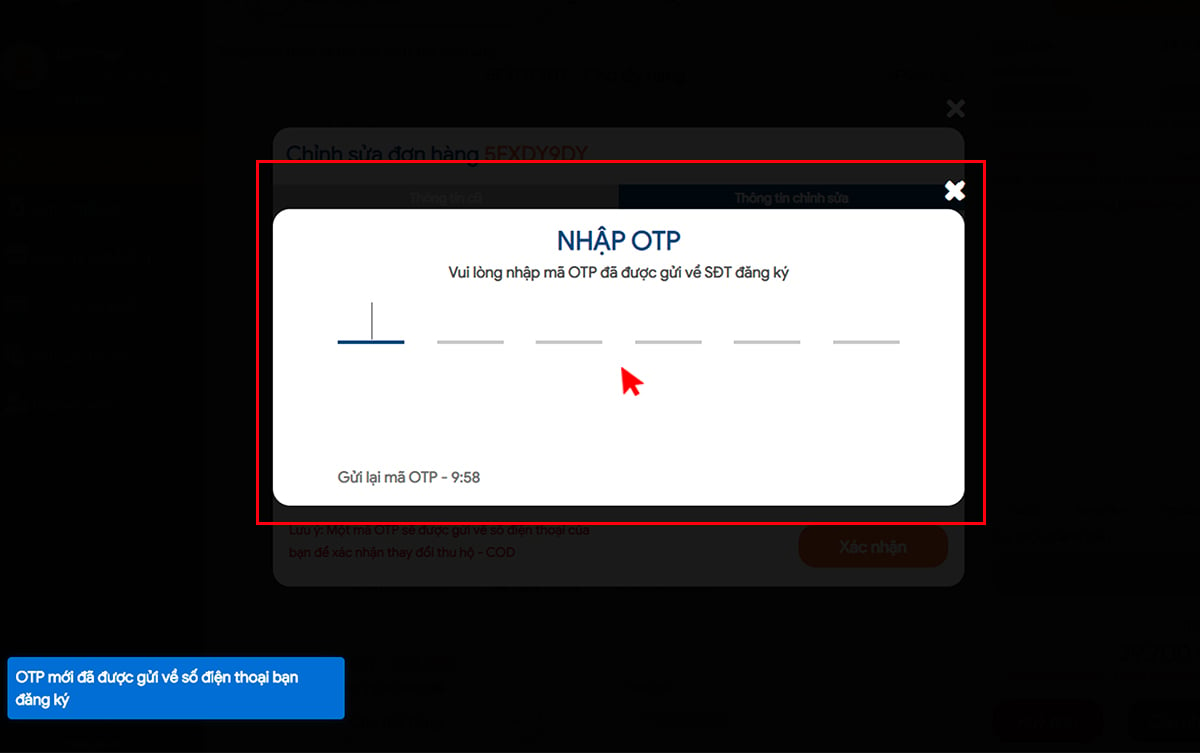
Lưu ý: Tùy theo từng trạng thái đơn hàng, Shop có thể điều chỉnh 1 số thông tin khác nhau. Shop có thể tham khảo các thông tin có thể chỉnh sửa ở từng trạng thái chi tiết tại đây Danh sách thông tin được phép chỉnh sửa theo từng trạng thái của đơn hàng.
B.6. TRA CỨU ĐƠN HÀNG: Tra cứu tất cả thông tin Shop cần liên quan đến đơn hàng
Bước 1: Nhập các ký tự có trong tên người nhận / số điện thoại người nhận / mã đơn hàng trên ô tìm kiếm để tìm kiếm đơn hàng Shop đang cần tra cứu.
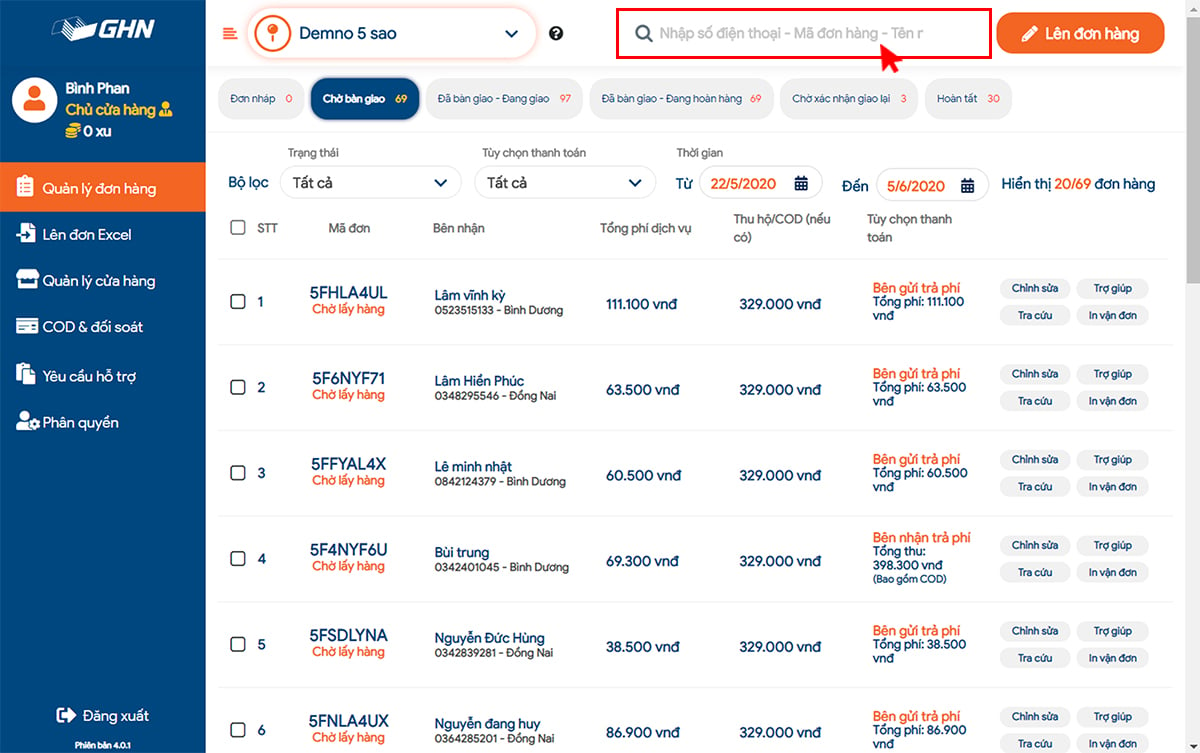
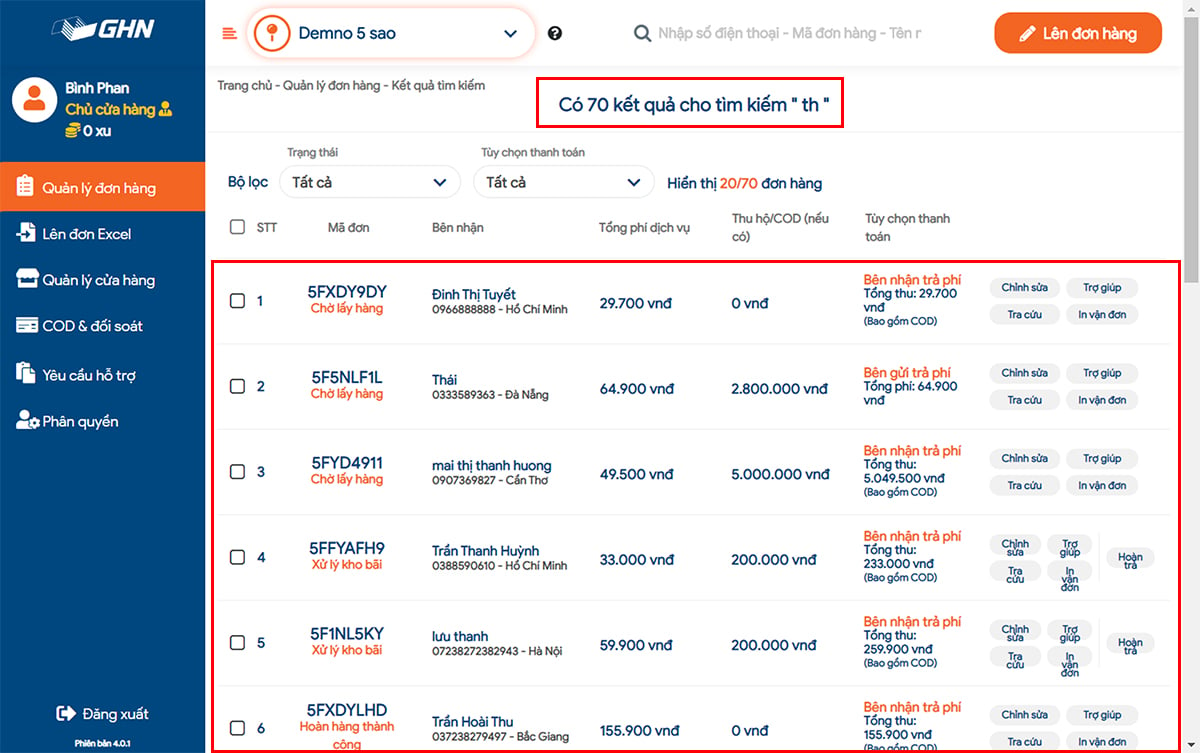
Bước 2: Chọn mục “Tra cứu” tại đơn hàng Shop muốn tra cứu
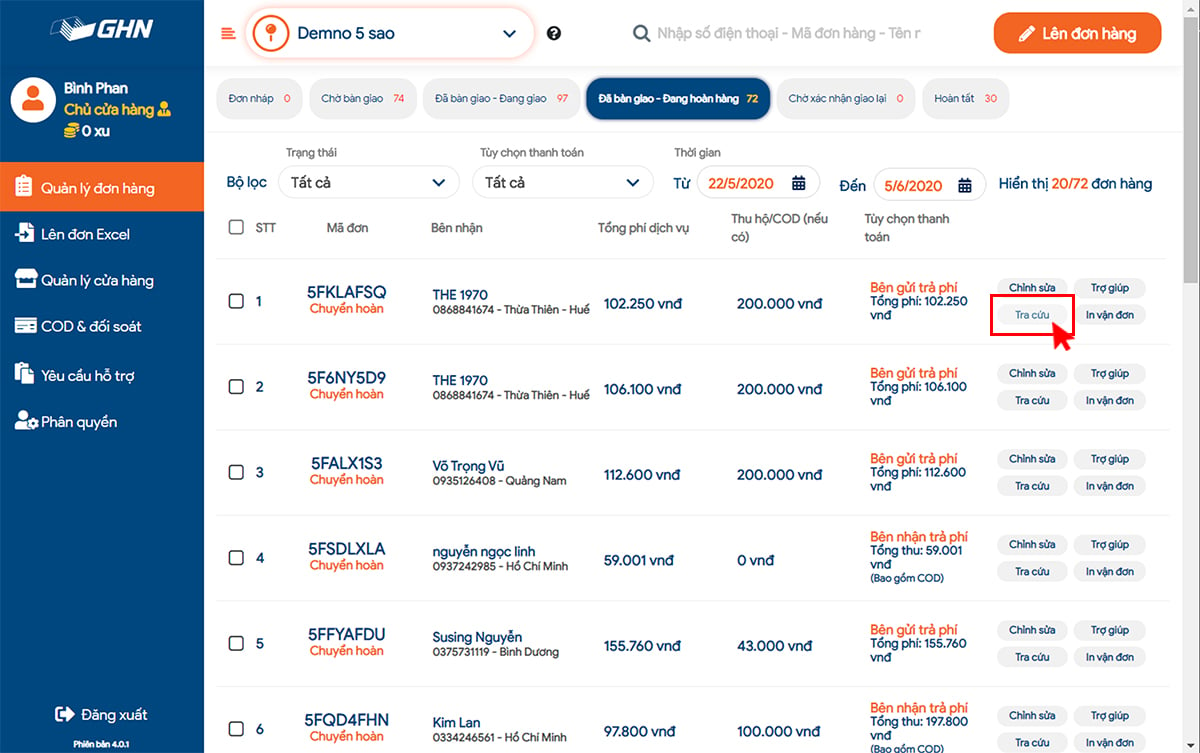
Bước 3: Đi qua tab (trang donhang.ghn.vn) vừa xuất hiện sau khi Shop nhấn vào ô đơn hàng… Vậy là xong rồi, bây giờ Shop có thể tra cứu những thông tin Shop cần về đơn hàng.
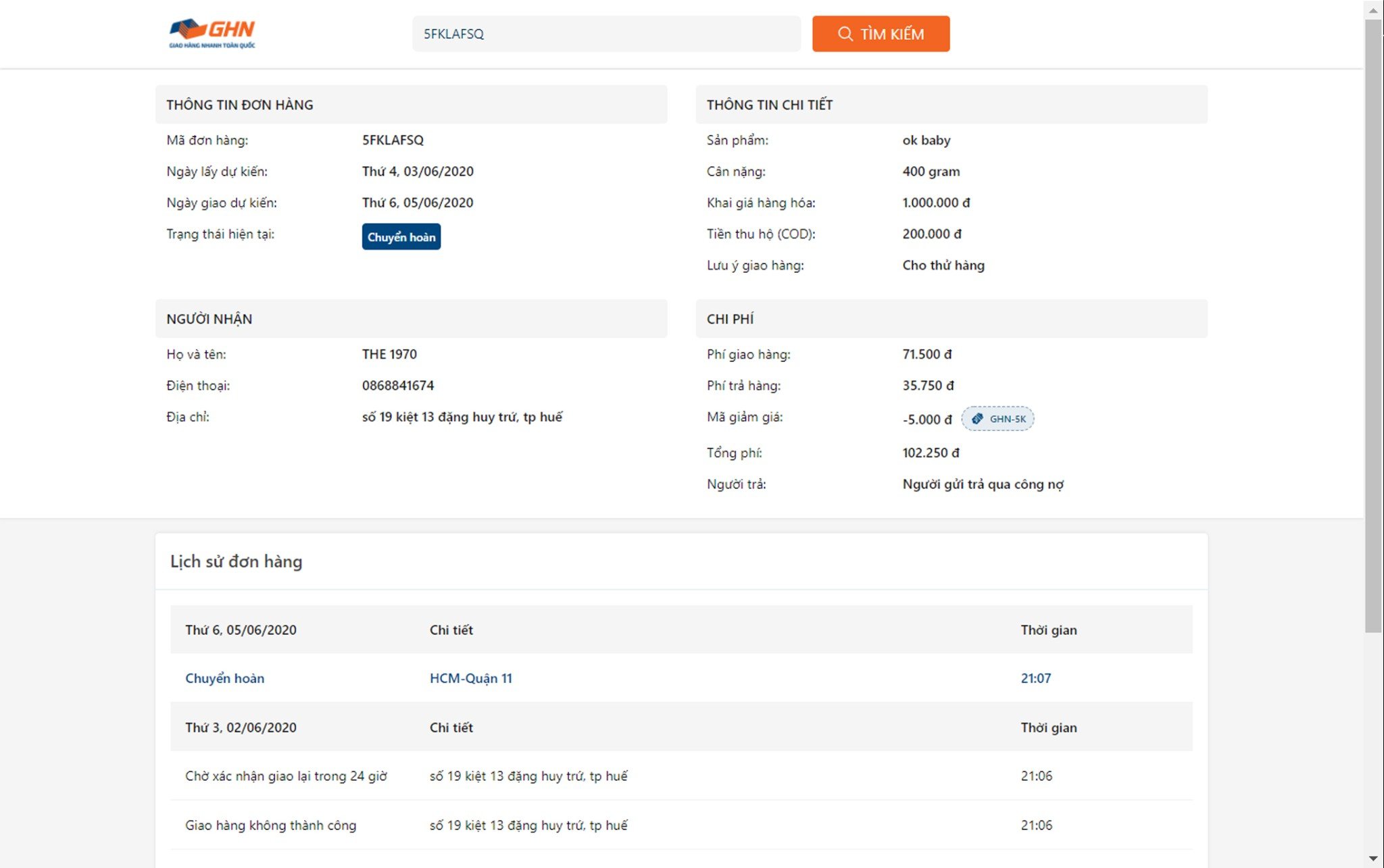
B.7. TẠO LỆNH “GIAO LẠI”: Chủ động tạo lệnh “Giao lại” với những đơn giao không thành công
Bước 1: Chọn mục “Quản lý đơn hàng” trên cột menu bên trái, sau đó nhấp vào mục “Chờ xác nhận giao lại”
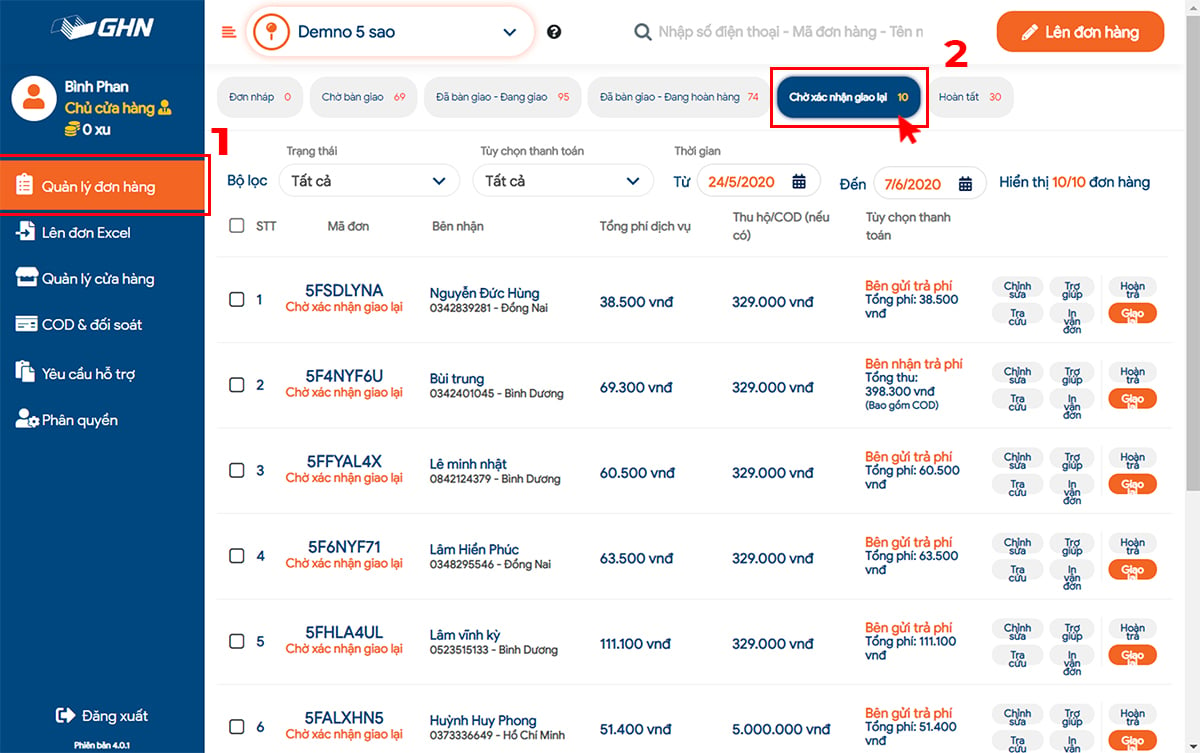
Bước 2: Nhấp vào mục “Giao lại” sau đó nhấn vào nút “Giao lại ngay” hiện trên pop-up để hoàn tất lệnh.
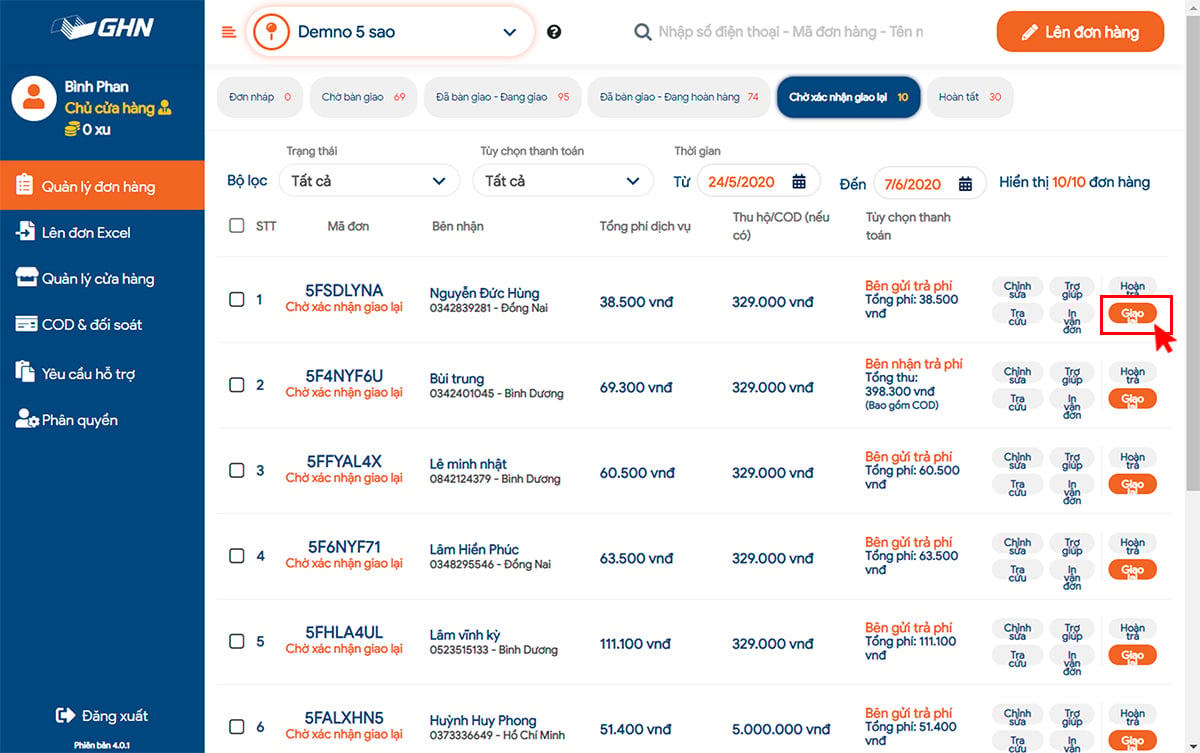
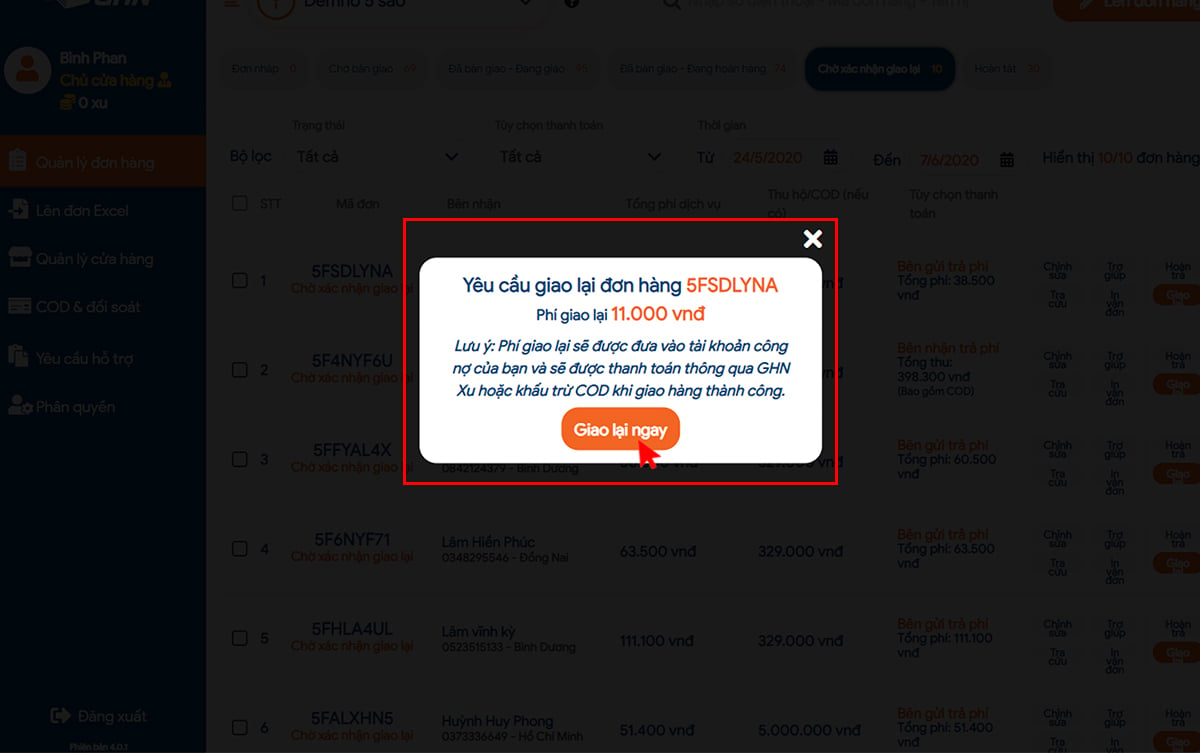
B.8. TẠO YÊU CẦU HỖ TRỢ: Tạo và quản lý yêu cầu hỗ trợ nhanh hơn và thuận tiện hơn
Bước 1: Nhập các ký tự có trong tên người nhận / số điện thoại người nhận / mã đơn hàng trên ô tìm kiếm để tìm kiếm đơn hàng Shop đang cần gửi yêu cầu hỗ trợ.

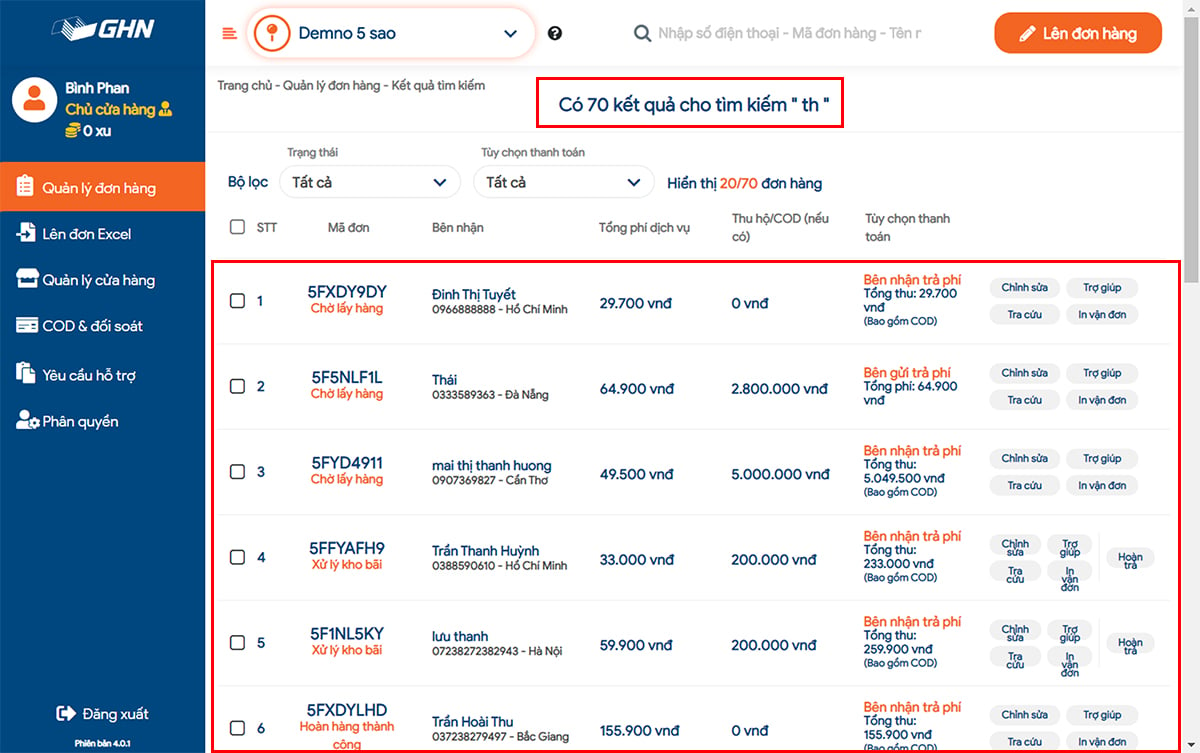
Bước 2: Chọn mục “Trợ giúp” tại đơn hàng Shop muốn trợ giúp

Bước 3: Điền thông tin và nhấn nút “Gửi yêu cầu” để hoàn thành lệnh tạo yêu cầu trợ giúp
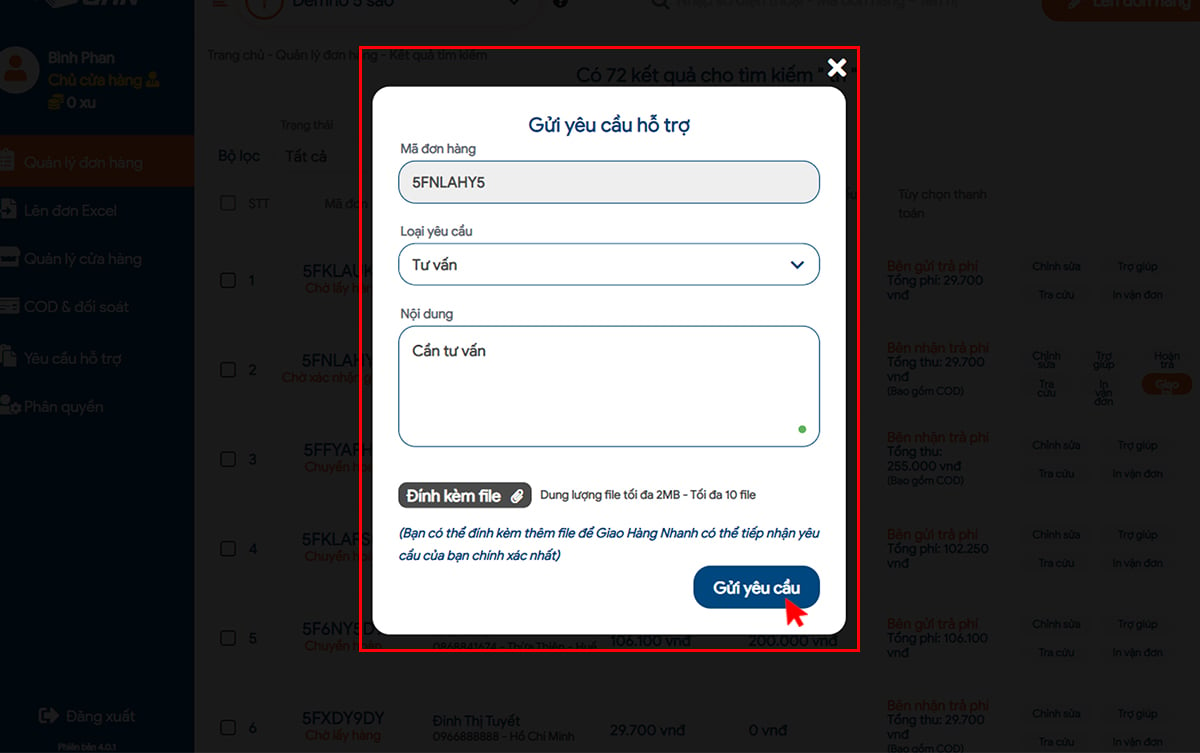
Bước 4: Nhấp vào mục “Quản lý ticket” để kiểm tra và theo dõi yêu cầu hỗ trợ


C - COD VÀ ĐỐI SOÁT
Chủ động kiểm tra và đối soát tiền thu hộ COD
Bước 1: Chọn mục “COD & Đối soát” trên cột menu bên trái
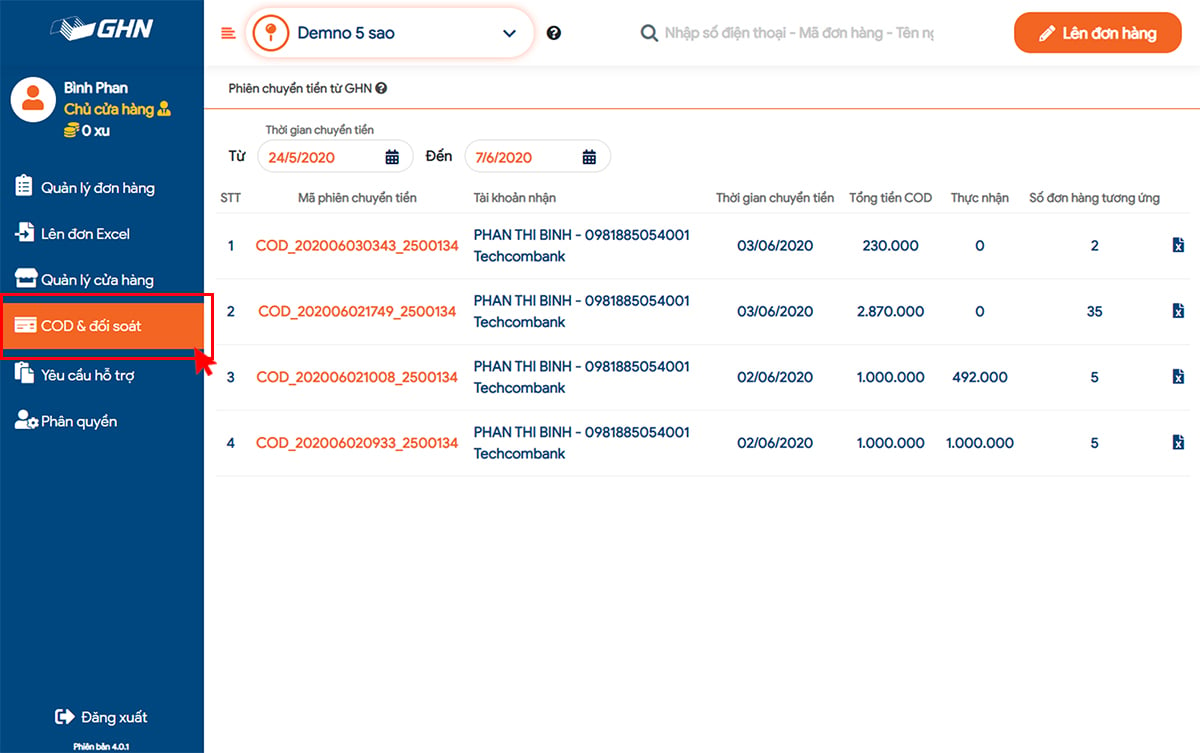
Bước 2: Nhấp vào phiên đối soát Shop muốn tra cứu


Bước 3: Tải file báo cáo chi tiết tiền thu hộ COD và đối soát của phiên chuyển tiền
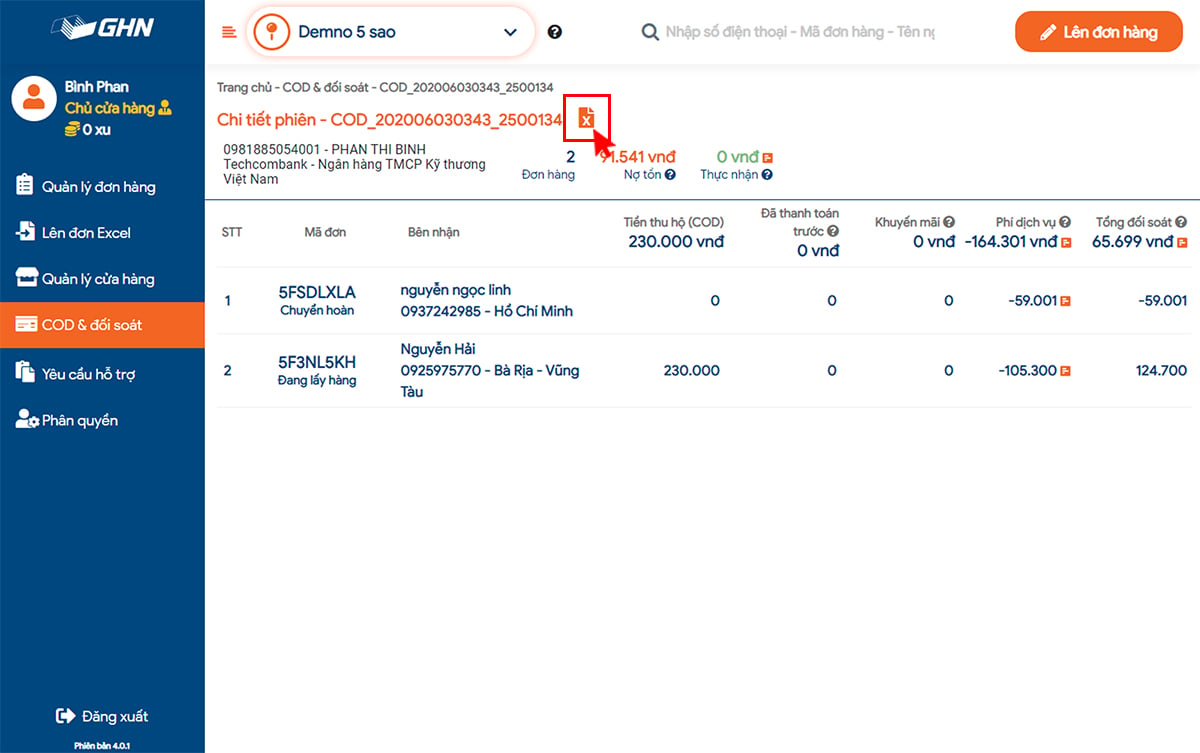

D - QUẢN LÝ CỬA HÀNG
1 tài khoản duy nhất cho phép tạo và quản lý nhiều cửa hàng với nhiều địa chỉ khác nhau
Bước 1: Chọn mục “Quản lý cửa hàng” trên cột menu bên trái

Bước 2: Nhấp vào nút “Thêm cửa hàng” trên góc phải

Bước 3: Điền đầy đủ thông tin cửa hàng và nhấn nút “Thêm cửa hàng” ở góc phải để hoàn tất quá trình tạo cửa hàng

E - PHÂN QUYỀN NHÂN VIÊN
Bảo mật thông tin kinh doanh và kiểm soát quyền hạn của nhân viên cho từng cửa hàng
Bước 1: Chọn mục “Phân quyền” trên cột menu bên trái

Bước 2: Nhấn vào nút "Tạo nhóm quyền", tiến hành đặt tên cho nhóm quyền và lựa chọn những quyền hạn thao tác trên hệ thống khachhang.ghn.vn cho nhóm quyền đó bằng cách tick vào ô trống trước tên chức năng, sau đó nhấn "Hoàn tất"
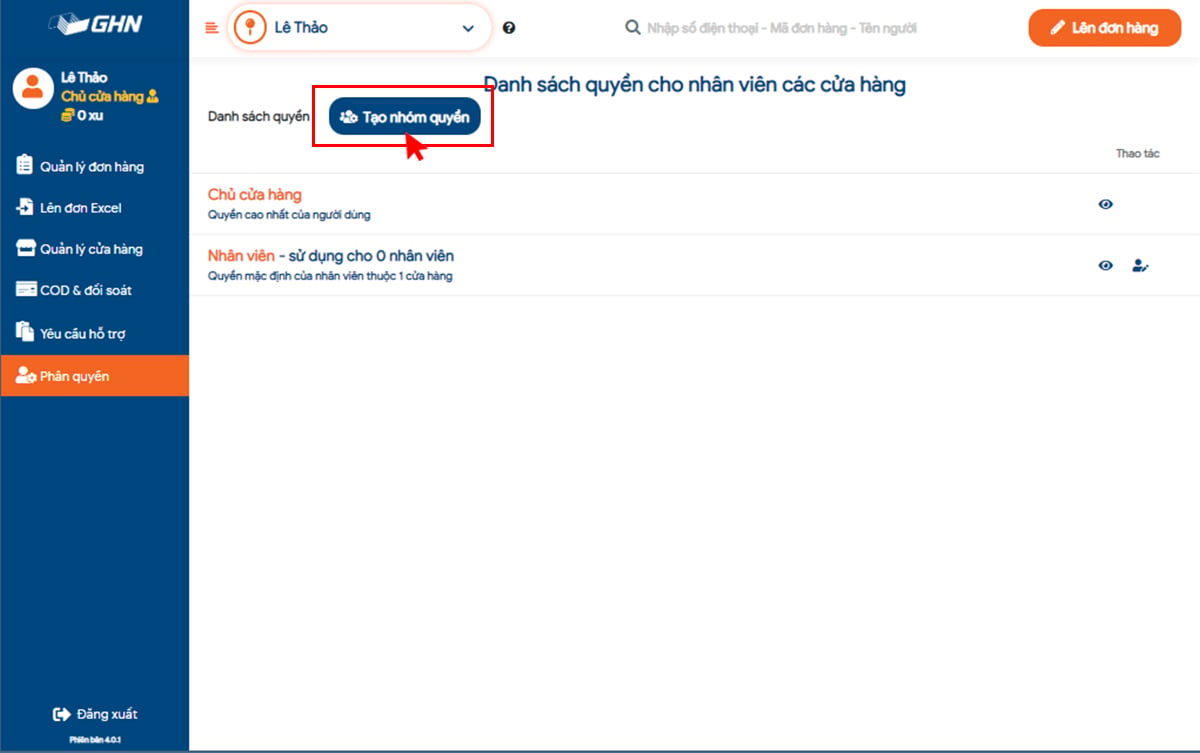

Bước 3: Chọn mục "Quản lý cửa hàng" trên cột menu và nhấp vào tên cửa hàng để lựa chọn cửa hàng Shop muốn thêm nhân viên với nhóm quyền đó.

Bước 4: Tại mục "Cập nhật nhân viên", Shop thêm số điện thoại của nhân viên và nhấn "Cập nhật" (Lưu ý: Số điện thoại của nhân viên phải được đăng ký trên hệ thống khachhang.ghn.vn bằng cách đăng ký như một khách hàng bình thường, xem chi tiết đăng ký tại mục A.2 phía trên)

Bước 5: Quay lại chọn mục "Phân quyền" trên thanh menu, nhấp vào nhóm quyền Shop vừa tạo hoặc nhóm quyền Shop muốn thêm nhân viên vào
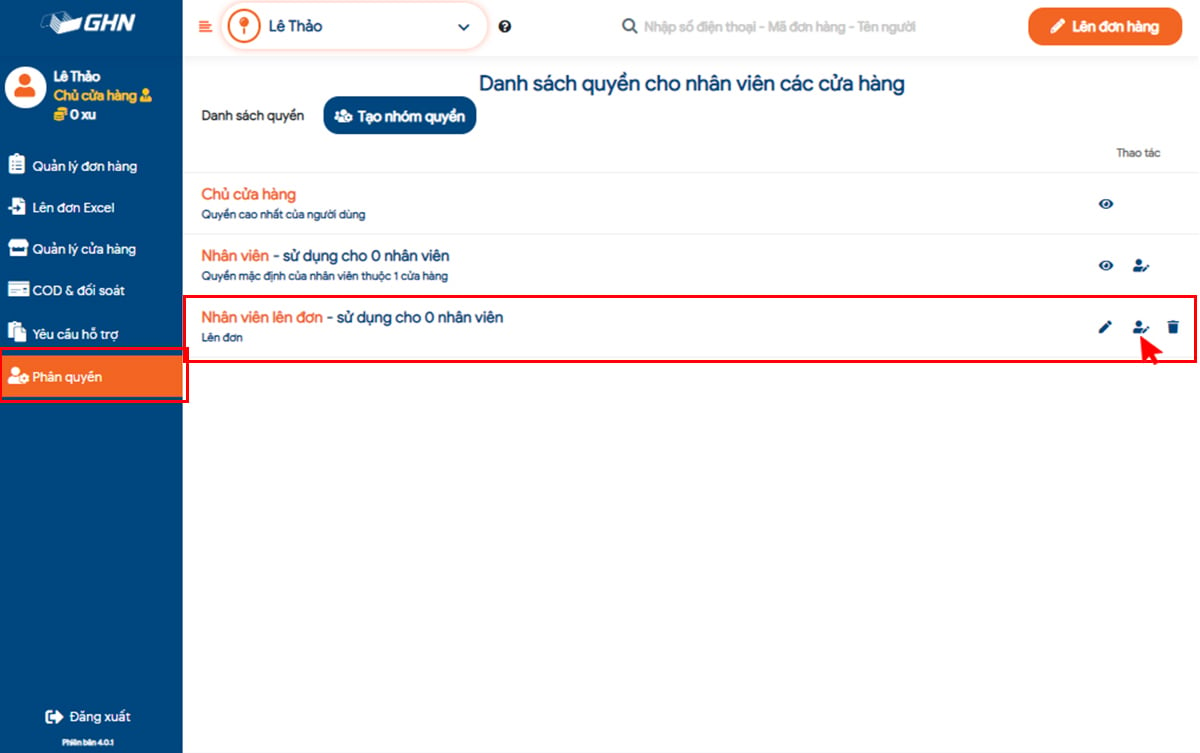
Bước 6: Thêm nhân viên vào nhóm quyền bằng cách tick vào ô trống trước Số điện thoại nhân viên, sau đó nhấn "Hoàn tất"

####
Từ hôm nay hãy gọi 5sao.ghn.vn là khachhang.ghn.vn - Phiên bản hoàn toàn mới với các tính năng cải tiến vượt trội, hướng đến trải nghiệm dành riêng cho người bán hàng online.






![[Giải đáp] Tài khoản Shopee bị khóa có nhận được hàng không?](http://cdn.hstatic.net/files/200000472237/article/giai-dap-tai-khoan-shopee-bi-khoa-co-nhan-duoc-hang-khong-0_80abae08bd7f42fa858e8007752b4a35_1024x1024.png)





